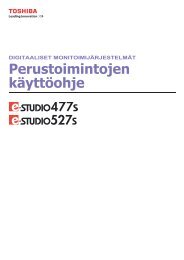Pikakäyttöohje - Toshiba Tec Nordic
Pikakäyttöohje - Toshiba Tec Nordic
Pikakäyttöohje - Toshiba Tec Nordic
You also want an ePaper? Increase the reach of your titles
YUMPU automatically turns print PDFs into web optimized ePapers that Google loves.
DIGITAALISET VÄRIMONITOIMIJÄRJESTELMÄTPikakäyttöohjeLUE TÄMÄ OHJEENSIN
Käyttöoppaiden luetteloOsa käyttöoppaista on painettuja, osa PDF-tiedostoja, jotka on tallennettu Client Utilities/User Documentation DVD-levylle.Painetuissa oppaissa selostetaan varotoimet ja perustoiminnot. Lue Turvallisuustietojen käyttöohje ennen laitteen käyttöä.PDF-tiedostoissa selostetaan yksityiskohtaiset kopiointitoiminnot ja muut asetukset. Valitse tarpeitasi vastaava käyttöopas jalue se.Painetut oppaatTurvallisuustietojen käyttöohjeTurvallisuustietojen käyttöohjeessa selostetaan käyttöön liittyvät varotoimet. Lue tämä opas ensin,jotta käyttö on turvallista.Client Utilities/User Documentation DVD-levylle tallennetut PDF-tiedostot.Pikakäyttöohje (tämä käyttöopas)Pikakäyttöohjeessa selostetaan laitteen valmistelut, perus- ja erikoistoiminnot, huolto jamääräaikaispuhdistus.Client Utilities/User Documentation DVD-levylle tallennetut PDF-tiedostot.Client Utilities/User Documentation DVD-levyn käyttöWindows:1. Aseta Client Utilities/User Documentation DVD-levy tietokoneen DVD-asemaan.Asennusohjelma käynnistyy automaattisesti.HuomautusJos asennusohjelmisto ei käynnisty, avaa resurssien hallinnan avulla [e-STUDIO]-kansio Client Utilities/User Documentation DVD:ltäja kaksoisosoita ”Setup.exe”.2. Valitse [Hyväksyn lisenssisopimuksen ehdot.] ja [Seuraava].3. Napsauta asennusohjelman Open User's manual -linkkiä.Selain käynnistyy automaattisesti ja kielen valintavalikko ilmestyy näytölle.HuomautusJos valikko ei tule näkyviin, avaa resurssien hallinnan avulla [Manuals]-kansio Client Utilities/User Documentation DVD:ltä jakaksoisosoita ”index.html”.4. Napsauta haluttua kielipainiketta. Laitteen valintasivu avautuu näytölle.5. Näytä käyttöoppaan valintavalikko napsauttamalla haluttua laitepainiketta.6. Valitse valikosta avattavan käyttöoppaan tai otsikko. Näkyviin tulee sen PDF-tiedosto.Macintosh:1. Aseta Client Utilities/User Documentation DVD-levy tietokoneen DVD-asemaan.2. Avaa [Manuals] -kansio Client Utilities/User Documentation DVD:llä ja avaa haluttu kielikansio.3. Kaksoisosoita näytettävän käyttöoppaan tiedostoa. Näkyviin tulee sen PDF-tiedosto.
Käyttöoppaan käyttöKäyttöohjeen symbolitTässä oppaassa tärkeät kohdat on merkitty alla näytetyillä symboleilla. Lue nämä kohdat ennen laitteen käyttöä.VAARAMahdollisesti vaarallinen tilanne, joka saattaa aiheuttaa kuoleman, vakavan loukkaantumisen, laitteen taisitä ympäröivän tilan vakavan vahingoittumisen tai tulipalon.VAROITUS Mahdollisesti vaarallinen tilanne, joka saattaa aiheuttaa lievän tai keskivakavan loukkaantumisen, laitteentai sitä ympäröivän tilan osittaisen vahingoittumisen tai tietojen menetyksen.HuomautusTietoja, joihin tulee kiinnittää huomiota laitteen käytön aikana.Lue seuraava selostus tarvittaessa.VihjeKäteviä tietoja, joista on hyötyä laitteen käytössä.Sivut, joilla käsitellään sen hetkiseen toimenpiteeseen liittyviä aiheita.Alkuperäisen/paperin suuntaVoit asettaa A4- tai B5 / LT-koon paperit tai alkuperäiset pysty- tai vaakasuuntaan. Käyttöoppaassa paperikokoon lisätään-R, kun tämän kokoinen paperi tai alkuperäinen tulee asettaa vaakasuuntaan.Esimerkki: A4 / LT-koon alkuperäinen valotuslasillaAsetus pystysuuntaan: A4 / LTAsetus vaakasuuntaan: A4-R / LT-RVoit asettaa A3-, B4- / LD- tai LG-koon paperit tai alkuperäiset ainoastaan vaakasuuntaan, joten näihin kokoihin ei lisätä "-R"-merkintää.Näyttösivut ja käyttötoimenpiteet• Tässä oppaassa Windows-käyttöjärjestelmän näyttösivut ja käyttötoimenpiteet koskevat Windows 7 -käyttöjärjestelmää.Näyttösivujen tiedot saattavat vaihdella, sillä ne riippuvat laitteen käyttötavasta (esim. asennetut lisälaitteet,käyttöjärjestelmän versio ja sovellukset).• Käyttöohjeessa esitellyt näyttösivut koskevat A/B-koon paperia. Jos käytät LT-koon paperia, näyttö tai näppäintenjärjestys saattaa erota laitteesi kokoonpanosta.2
Suositellut värikasetitKäytä ainoastaan alkuperäisiä TOSHIBA-värikasetteja, jotta tulokset ovat parhaat mahdolliset. Kun käytät TOSHIBANsuosittelemaa värikasettia, voit käyttää seuraavaa kolmea laitteen toimintoa:• Kasetin tarkistustoiminto:toiminto tarkistaa, onko värikasetti asennettu oikein ja ilmoittaa, ellei näin ole.• Jäljellä olevan väriaineen tarkistustoiminto:toiminto ilmoittaa, jos kasetin väri on loppumassa, ja lähettää samalla automaattisen etäilmoituksen valtuutetullehuoltoteknikolle.• Kuvan laadun optimointitoiminto:toiminto valvoo kuvan laatua käytettävän väriaineen ominaisuuksien mukaan ja takaa, että tulostetut kuvat ovatlaadultaan optimaalisia.Jos käytät suositellusta poikkeavaa värikasettia, laite ei aina kykene tunnistamaan, onko värikasetti asennettu vai ei.Vaikka värikasetti olisi asennettu oikein, kosketusnäytölle ilmaantuu "VÄRIÄ EI TUNNISTETA" -virheviesti eikä tulostustaehkä suoriteta. Samoin kuvan laadun optimointitoiminnon, jäljellä olevan väriaineen tarkistustoiminnon ja valtuutetullehuoltoteknikolle lähetettävän automaattisen etäilmoituksen käyttö saattaa olla mahdotonta.Jos käytät suositellusta poikkeavaa värikasettia, väriä ei tunnisteta. Jos tämä on ongelma, ota yhteys huoltoteknikkoon.Muista, ettet voi käyttää värikasetin tarkistustoimintoa ja kuvan laadun optimointitoimintoa mainitulla tavalla.Tavaramerkit••••••Windows XP -käyttöjärjestelmän virallinen nimi on Microsoft Windows XP Operating System.Windows Vista -käyttöjärjestelmän virallinen nimi on Microsoft Windows Vista Operating System.Windows 7 -käyttöjärjestelmän virallinen nimi on Microsoft Windows 7 Operating System.Windows Server 2003 -käyttöjärjestelmän virallinen nimi on Microsoft Windows Server 2003 Operating System.Windows Server 2008 -käyttöjärjestelmän virallinen nimi on Microsoft Windows Server 2008 Operating System.Microsoft, Windows, Windows NT ja muiden Microsoft-tuotteiden tuotemerkit ja -nimet ovat MicrosoftCorporationin tavaramerkkejä Yhdysvalloissa ja muissa maissa.Apple, AppleTalk, Macintosh, Mac, Mac OS, Safari ja TrueType ovat Apple Inc:n tavaramerkkejä Yhdysvalloissa jamuissa maissa.Adobe, Acrobat, Reader ja PostScript ovat Adobe Systems Incorporatedin rekisteröityjä tavaramerkkejä taitavaramerkkejä Yhdysvalloissa ja/tai muissa maissa.Mozilla, Firefox ja Firefox-logot ovat Mozilla Foundationin tavaramerkkejä tai rekisteröityjä tavaramerkkejäYhdysvalloissa ja muissa maissa.IBM, AT ja AIX ovat International Business Machines Corporationin tavaramerkkejä.NOVELL, NetWare ja NDS ovat Novell, Inc:n tavaramerkkejä Yhdysvalloissa.TopAccess on <strong>Toshiba</strong> <strong>Tec</strong> Corporationin tavaramerkki.Muut käyttöohjeessa mainitut tai ohjelmassa näytetyt yhtiö- ja tuotenimet saattavat olla kyseessä olevienyritysten tavaramerkkejä.•••••••4
Luku 1ENNEN KÄYTTÖÄOsien kuvaus ............................................6Virran kytkentä päälle/pois ..............................12Paperin ja alkuperäisten asetus ..........................15Ohjelmiston asennus ....................................17
Luku 1 ENNEN KÄYTTÖÄOsien kuvausTässä luvussa selostetaan laitteen, käyttöpaneelin ja kosketusnäytön nimet ja toiminnot.Etupuoli / oikea puoli18 171Takaosa25161514131267893411101. Automaattinen kääntävä syöttölaiteAlkuperäisten pino skannataan arkki kerrallaan.Alkuperäisten kumpikin puoli voidaan skannata. Enintään100 arkkia (80 g/m 2 tai 20 lb. Bond) voidaan asettaakerrallaan. Arkkien enimmäismäärä saattaa vaihdellaalkuperäisten materiaalityypin mukaan.2. Käyttöoppaan säilytystasku (takana)Säilytä käyttöopas tässä taskussa.3. USB-liitin (4 nastaa)Käytä liitintä liittääksesi laitteen tietokoneeseen yleisestimyytävällä USB-kaapelilla.4. VerkkoliitinKäytä liitintä liittääksesi laitteen verkkoon.5. USB-porttiKäytä liitintä tulostaaksesi USB-muistiin tallennettujatiedostoja tai tallentaaksesi skannattuja tietoja USBmuistiin.Etu-USB-kaapelia tarvitaan USB-portin käyttämiseen.6. Automaattinen kaksipuoleisuusyksikköYksikkö kopioi paperin kummallekin puolelle. Avaa yksikkö,jos paperi syötetään väärin.7. OhisyöttötasoKäytä tasoa tulostaaksesi erikoismateriaaleille kutenkalvolle jne. S. 23 ”Ohisyöttötasolta kopiointi” tässä käyttöoppaassa8. PaperinpidikevipuKäytä tätä paperin asettamiseen ohisyöttötasolla.9. Syöttölaitteen kansi (laitteen)Avaa kansi irrottaaksesi paperin, joka on syötetty väärinkasetin syöttöalueelta.10. Syöttölaitteen kansiAvaa kansi irrottaaksesi paperin, joka on syötetty väärinalakaapista tai suurpaperisäiliöstä.11. Paperikoon osoitinKasettiin asetetun paperin koko voidaan tarkistaa.12. Alakaappi ja lisäkasetti tai suurpaperisäiliöAlakaappiin voidaan lisätä yksi kasetti. Tähän laitteeseenvoidaan asentaa lisäkasettiyksikkö.Enintään 550 arkkia (80 g/m 2 tai 20 lb. Bond)normaalipaperia voidaan asettaa kerrallaan.Enintään 2 000 arkkia (80 g/m 2 tai 20 lb. Bond)normaalipaperia voidaan asettaa suurpaperisäiliöön.13. SyöttölaiteLisää toinen kasetti käyttämällä paperinsyöttölaitetta.Enintään 550 arkkia (80 g/m 2 tai 20 lb. Bond)normaalipaperia voidaan asettaa kerrallaan.14. KasettiEnintään 250 arkkia normaalipaperia voidaan asettaakerrallaan. S. 15 ”Paperin asetus” tässä käyttöoppaassa6
Osien kuvaus15. EtukansiAvaa kansi vaihtaaksesi värikasetin ja puhdistaaksesivarausyksikön.16. VirtakytkinKytkee laitteen virran päälle tai pois. S. 12 ”Virran kytkentä päälle/pois” tässäkäyttöoppaassa17. HälytysmerkkivaloTämä oranssi valo syttyy, kun paperi syötetään väärin hasoccurred in the automaattisessa kääntävässäsyöttölaitteessa.18. AsiakirjavaloTämä sininen lamppu syttyy, kun alkuperäiset on asetettusyöttölaitteen tasolle. Se myös vilkkuu, kun alkuperäisiäskannataan.Vasen / sisäpuoli121251311104Yellow Magenta Cyan Black96781. ValotuskansiKäytä pitääksesi alkuperäisen valotuslasilla skannaustavarten. S.42 ”Määräaikaispuhdistus” tässä käyttöoppaassa2. ValotuslasiKäytetään sekä kolmiulotteisten, kirjatyyppistenalkuperäisten ja erikoispaperien (esim. kalvo taikuultopaperi) että normaalipaperin kopiointiin.3. KosketusnäyttöKäytetään eri toimintojen asetukseen ja käyttöön, kutenkopiointi, skannaus ja faksaus. Näyttää myös viestejä, esim.jos paperi loppuu tai laitteessa on paperin väärinsyöttö. S.10 ”Kosketusnäyttö” tässä käyttöoppaassa4. KäyttöpaneeliKäytetään eri toimintojen asetukseen ja käyttöön, kutenkopiointi ja faksaus. S.10 ”Kosketusnäyttö” tässä käyttöoppaassa5. VärikasettiKun väriaine loppuu, kosketusnäytöllä näkyy viesti. Vaihdavärikasetti seuraavasti. S.36 “Värikasetin vaihto” tässä käyttöoppaassa6. HukkavärisäiliöKun kosketusnäytöllä lukee ”Poista hukkaväri”, vaihdahukkavärisäiliö seuraavien ohjeiden mukaan. S.37 "Hukkaväriainesäiliön vaihto" tässä käyttöoppaassa7. Päälaturin puhdistajatJos kopioidussa tai tulostetussa paperissa ilmeneeepätasaisuutta, puhdista päälaturit seuraavien vaiheidenmukaisesti. S.43 "Päälaturien ja LED-tulostuspäidenpuhdistaminen" tässä käyttöoppaassa8. LED-tulostinpään puhdistinJos kopioidussa tai tulostetussa paperissa ilmeneeepätasaisuutta, puhdista LED-tulostuspäät seuraavienvaiheiden mukaisesti. S.43 "Päälaturien ja LED-tulostuspäidenpuhdistaminen" tässä käyttöoppaassa9. UlostulotasoTulostettu paperi tulee tälle tasolle.10. Paperin pysäytinEstää ulostulevan paperin putoamisen. Avaa pysäytin, josteet useita kopioita tai tulosteita suurikokoiselle paperille,kuten A3, B4, LD ja LG.11. SkannausalueAutomaattisesta kääntävästä syöttölaitteesta tuotujenalkuperäisten tiedot skannataan tässä. S.42 ”Määräaikaispuhdistus” tässä käyttöoppaassa12. Alkuperäisen mitta-asteikkoTarkista valotuslasille asetetun alkuperäisen koko.7
Osien kuvaus19. [FAKSI]-näppäinPaina näppäintä käyttääksesi faksi / internetfaksitoimintoa.20. [e-FILING]-näppäinPaina näppäintä avataksesi tallennetut kuvatiedot.Tätä painiketta ei ole mallissa e-STUDIO2051C/2551C.21. [TULOSTUS]-näppäinPaina näppäintä käyttääksesi laitteen tulostustoimintoja(esim. henkilökohtainen tulostus).22. KosketusnäyttöKäytä näyttöä kopiointi-, skannaus- ja faksitoimintojenasetuksiin. Näyttää myös viestejä, esim. jos paperi loppuutai laitteessa on paperin väärinsyöttö.Käyttöpaneelin kallistuksen säätöKäyttöpaneelin kallistus on säädettävissä 7–90 astetta vaaka-asennosta.1VAROITUSKun muutat käyttöpaneelin kallistusta, varo etteivät kätesi jää kiinni laitteen ja käyttöpaneelin välissä olevaan rakoon.Saatat loukkaantua.9
Osien kuvausKirjainten syöttöSeuraava valikko avautuu näytölle, kun skannaus-, e-Filing- tms. toiminnoilla tarvitsee syöttää kirjaimia.Syötä kirjaimet kosketusnäytön näppäimillä.Kun olet syöttänyt kirjaimet, paina [OK]. Valikko vaihtuu.1Syötä kirjaimet seuraavilla näppäimillä.[Perus]: perusnäppäinten käyttö.[Symboli]: symbolinäppäinten käyttö.[Muu]: erikoisnäppäinten käyttö.[Caps]:[Shift]:[Välilyönti]:vaihtaa isot kirjaimet pieniksi ja päinvastoin.vaihtaa isot kirjaimet.syöttää välilyönnin.: siirtävät kohdistinta.[Pyyhi]: poistaa kohdistinta edeltävän kirjaimen.[Tyhjennä]: poistaa kaikki syötetyt kirjaimet.[PERUUTA]:[OK]:poistaa syötetyt kirjaimet.vahvistaa kaikki syötetyt kirjaimet.11
Luku 1 ENNEN KÄYTTÖÄVirran kytkentä päälle/poisTässä luvussa selostetaan, kuinka virta kytketään päälle ja pois sekä energiansäästötila. Virran päällekytkentätapa vaihtelee senmukaan, onko käyttöpaneelin vihreä MAIN POWER -merkkivalo syttynyt vai ei.Virran kytkentä päälleEllei käyttöpaneelin vihreä MAIN POWER -merkkivalo syty:Jos käyttöpaneelin vihreä MAIN POWER -merkkivalo syttyy:Kytke virta päälle tässä.• Laite alkaa lämmetä. Lämpenemisen aikana näytöllä lukee”Odota, laite lämpenee”.• Kun laite lämpenee, voit käyttää työn automaattikäynnistystä.Katso lisätietoja seuraavasta oppaasta: Perustoimintojen käyttöohje (PDF): "Luku 2: KOPIOINTI” -“Kopiointi”Paina [POWER]-näppäintä.Kun laite on valmis kopiointiin, näkyviin tulee viesti "READY”.Kun kytket laitteen virran pois, varmista sammuminen painamalla käyttöpaneelin [POWER]-näppäintä. Virtakytkimenpainaminen ei riitä. Katso lisätietoja: S.13 “Virrankytkentä pois (sammutus)” tässä käyttöoppaassaKun näytöllä näkyy ”PYYHKII TIETOJA”Viesti ilmaantuu, kun asennettuna on tietojen ylikirjoitussarja. Se ilmaantuu välittömästi, kun virta kytketään päälle taikun laitetta on käytetty. Voit käyttää laitetta viestistä huolimatta.VihjeJos laitteessa on käytössä osasto- tai käyttäjähallintatoiminto, syötä ensin osastokoodi tai käyttäjätiedot. Katso lisätietoja: S.67 "”Sisäänkirjautuminen” ” tässä käyttöoppaassa12
Virran kytkentä päälle/poisVirran kytkentä pois (sammutus)Kun kytket laitteen virran pois, varmista että sammutat sen seuraavien ohjeiden mukaan. Tarkista seuraavat kolmekohtaa ennen sammutusta.• Tulostustöiden listaan ei saa jäädä töitä.• PRINT DATA- (sininen) tai MEMORY RX / LINE (vihreä) -merkkivalot eivät saa vilkkua.(Jos laite sammutetaan, kun jokin yllä mainituista merkkivaloista vilkkuu, käynnissä olevat työt (esim. faksinvastaanotto) keskeytetään.)• Mikään tietokone ei saa olla yhteydessä laitteeseen verkon (esim. TopAccess) kautta.HuomautusJos työ on käynnissä, kun käyttöpaneelin [VIRTA]-näppäintä painetaan, ”Käynnissä oleva työ poistetaan. Haluatko varmasti sammuttaa?”-viesti tulee näkyviin.1Näytöllä lukee "Sammutus käynnissä" hetken ja laitteen virtakytketään pois.Paina [POWER]-näppäintä, kunneskuulet”äänimerkin”.Jos laite on pitkään käyttämättömänä:Kun virta on kytketty pois virtakytkimestä, vihreä MAIN POWER -merkkivalo sammuu.Sammuta laite painamalla käyttöpaneelin [POWER]-näppäintä, tarkista että vihreä [ENERGY SAVER] -painike lakkaa vilkkumasta ja sammuu ja kytke virtapois virtakytkimestä.13
Luku 1 ENNEN KÄYTTÖÄEnergiansäästö käyttötauon aikana - energiansäästötilat -Laitteessa on käytössä kolme energiansäästötilaa: automaattinen energiansäästötila, lepotila ja horrostila. Alla olevassataulukossa selostetaan, kuinka tiloihin siirrytään käsin. Lisäksi siinä ilmoitetaan olosuhteet, joissa laite asettuu eri tiloihintai poistuu niistä.EnergiansäästötilatTilaan siirtyminenTilaan asettumisenolosuhteetLaitteen tilaTilasta poistumisenolosuhteetAutomaattinenenergiansäästötilaLepotilaHorrostilaKun määrätty aika *1 onkulunut laitteen viimeisestäkäytöstä.Kun [ENERGY SAVER]-näppäintä *3 painetaan taikun määrätty aika *4 onkulunut laitteen viimeisestäkäytöstä.Kun [ENERGY SAVER]-näppäintä *3 painetaan taikun määrätty aika *4 onkulunut laitteen viimeisestäkäytöstä.—Kun asennettuna onmäärätty lisälaite *5 taikäyttöön on otettumäärätty protokolla *6 .Kun määrättyä lisälaitetta *5ei ole asennettu tai josmäärätty protokolla *6 onpois käytöstä.”Energiansäästö – PainaSTART-näppäintä” tuleenäkyviin kosketusnäytölle.Kosketusnäyttö sammuuja [ENERGY SAVER]-näppäimeen syttyy vihreävalo.Ainoastaan vihreä MAINPOWER -merkkivalo syttyy.Kun käyttöpaneelinnäppäintä *2painetaan taitulostus- taifaksitietojavastaanotetaan.Samat kuinautomaattisessaenergiansäästötilassa.Kun [POWER]-näppäintä painetaan,tulostus- taifaksitietojavastaanotetaan LANyhteydenkautta taiajastetun tulostuksenaika kuluu umpeen.*1 Oletusasetus on 1 minuutti.*2 [START]-, [ENERGY SAVER]-, [COPY]-, [e-FILING]-, [SCAN]-, [PRINT]- tai [FAX]-näppäin*3 Käyttöpaneelin [ENERGY SAVER]-näppäin*4 Oletusasetus on 1 minuutti (eurooppalaisen version oletusasetus on 10 minuuttia).*5 Langaton LAN-moduuli ja/tai e-BRIDGE ID -portti.*6 IPX-, AppleTalk- tai muu protokolla Kun IPsec-toiminto on otettu käyttöön tai Ethernet-nopeudeksi on asetettu [AUTO (-1000MB)] tai [1000BASE FULL],tämä laite siirtyy unitilaan. Katso lisätietoja seuraavasta oppaasta: TopAccess Guide (PDF): "Chapter 8: [Administration] Tab Page” - ”[Setup] Item list”Katso seuraavasta oppaasta jokaiseen tilaan siirtymiseen asetetun ajan muutos:HuomautusEurooppaOta yhteys huoltoteknikkoon muuttaaksesi oletusasetukset. Laitehallinnan käyttöohje (PDF): "Luku 2: ASETUSKOHDAT (JÄRJESTELMÄNVALVOJA)” – “Yleistoimintojen asetus”Jos asetettu automaattiseen energiansäästötilaan siirtymisaika on sama kuin lepo- tai horrostilalla, laite asettuu lepo- taihorrostilaan asetetun ajan kuluttua.14
Paperin ja alkuperäisten asetusPaperin ja alkuperäisten asetusTässä luvussa selostetaan, kuinka paperi ja alkuperäiset asetetaan. Virheellinen asetus aiheuttaa vinoja kuvia tai paperinväärinsyöttöjä. Noudata alla olevia ohjeita.Paperin asetus1242111Vedä kasetti ulos ja paina taso alas. Kun asetatpaperin syöttölaitteeseen, alakaappiin tailisäkasettiyksikköön, vedä kasetti ulos ja siirryvaiheeseen 2.2Aseta pituusohjaimet paperikoolle sopiviin kohtiin.5Työnnä kasetti sisään.Aseta paperi tulostuspuoli ulospäin.32Aseta leveysohjain paperikoolle sopivaankohtaan.1VAROITUSÄlä jätä sormiasi laitteen ja kasetin väliin.Saatat loukkaantua.HuomautusVarmista, ettei paperipinon korkeus ylitä pituusohjaimissaolevaa MAX-merkkiviivaa.Vihje• Katso laitteessa käytettävissä oleva paperi seuraavaltasivulta:S.70 “Laitteen tekniset tiedot” tässä käyttöoppaassa• Paperit voidaan asettaa syöttölaitteeseen, alakaappiin jalisäkasettiyksikköön seuraavasti. Katso paperin asetussuurpaperisäiliöön seuraavasta oppaasta: Perustoimintojen käyttöohje (PDF): “Luku 1:VALMISTELUT ENNEN LAITTEEN KÄYTTÖÄ - Paperin asetus15
Luku 1 ENNEN KÄYTTÖÄAlkuperäisten asetusValotuslasi1Automaattinen kääntävä syöttölaite1Nosta valotuskansi tai automaattinen kääntäväsyöttölaite.2Aseta alkuperäiset syöttölaitteen tasollekopioitava puoli ylöspäin. Varmista, ettäautomaattisen kääntävän syöttölaitteenasiakirjavalo (sininen) syttyy.2Aseta alkuperäinen kopioitava puoli valotuslasiavasten ja kohdista se vasempaan takakulmaan.3Säädä pituusohjaimet alkuperäisen pituudenmukaan.VihjeKun asetat erikokoisia alkuperäisiä automaattiseen kääntäväänsyöttölaitteeseen (lisälaite), säädä sen pituusohjaimetleveimmän alkuperäisen mukaan ja kohdista sittenalkuperäiset etupituusohjainta vasten.Laske varovasti valotuskansi tai automaattinenkääntävä syöttölaite.e-STUDIO2051C/2551C: Paina [ZOOM]-näppäintä jaaseta alkuperäinen. Perustoimintojen käyttöohje (PDF): Luku 3:KOPIOINNIN PERUSTOIMINNOT” - "Suurentaminenja pienentäminen”A4-R(LT-R)B4(LD)16VAROITUSÄlä aseta valotuslasille yli 4 kg:n painoisia esineitä äläkä paina sitä voimakkaasti.Rikki menevä lasi voi aiheuttaa vammoja.
Ohjelmiston asennusOhjelmiston asennusSeuraavassa selostetaan ohjelmiston (esim. tulostusajuri) asennus mukana toimitetulta Client Utilities/User DocumentationDVD-levyltä.Suositeltu asennusSuositeltu ohjelmisto (esim. tulostusajuri) voidaan asentaa yhdellä toimenpiteellä.1Kytke laitteen virta päälle ja varmista, että kosketusnäytöllä lukee “VALMIS”. S. 12 ”Virran kytkentä päälle/pois” tässä käyttöoppaassa12Aseta Client Utilities/User Documentation DVD-levy Windows-tietokoneen DVD-ROMasemaan.VihjeAsenna ohjelmisto kirjautumalla sisään käyttämällä Windowsiin asennuksen sallivaa käyttäjätiliä, kuten”Järjestelmänvalvoja”.3456Valitse [Hyväksyn lisenssisopimuksen ehdot.] ja [Seuraava].Valitse [Suositeltu].Valitse [Asenna].Näytölle avautuu löydettyjen tulostimien lista. Valitse 1 tämä laite listalta ja 2 napsauta[OK].12Jatkuu seuraavallasivulla17
Luku 1 ENNEN KÄYTTÖÄ7Kun asennus on suoritettu, valitse [Finish].Vihje• Katso lisätietoja Client Utilities/User Documentation DVDlevystä: S.61 "Client Utilities/User Documentation DVD“ tässäkäyttöoppaassa• Katso lisätietoja suositellusta asennuksesta seuraavastaoppaasta. Software Installation Guide (PDF): “Chapter 2:RECOMMENDED INSTALLATION”8Valitse [Poistu] ja sen jälkeen [Kyllä] lopettaaksesi asennuksen.Tulostusajurin asennusEnnen tulostusajurin käyttöä sinun tulee määrittää laitteeseen asennetut lisälaitteet.123Valitse [Käynnistä]-valikosta [Laitteet ja tulostimet].Valitse TOSHIBA Universal Printer 2, napsauta oikeanpuoleisella näppäimellä ja valitse[Tulostimen ominaisuudet].Lisälaitteiden määritystiedot voidaan hakea automaattisesti avaamalla [Device Settings] -välilehden valikko.184Valitse [OK]. Asetus on päättynyt.
Luku 2PERUSTOIMINNOTKopioinnin perustoiminnot ..............................20Faksin perustoiminnot ..................................24Skannauksen perustoiminnot ...........................28e-Filing-perustoiminnot .................................30Tulostuksen perustoiminnot .............................32Valikon perustoiminnot .................................34
Luku 2 PERUSTOIMINNOTKopioinnin perustoiminnotKopioinnin perustoiminnot (esim. suurentaminen/pienentäminen, kaksipuoleinen kopiointi ja ohisyöttötasolta kopiointi)selostetaan seuraavassa.KopiointiPaina käyttöpaneelin [COPY]-näppäintä.Aseta alkuperäinen(set). S.16 “Paperin asettaminen” tässä käyttöoppaassaValitse kopiointitavat.VihjeVoit vaihtaa väritilaan. Väritiloja on 3 kuten alla on näytetty.TÄYSVÄRI: Kaikki alkuperäiset kopioidaan täysvärisinä.(Oletusasetus)MUSTA: kaikki alkuperäiset kopioidaanmustavalkoisina.AUTOVÄRI: Laite tunnistaa automaattisesti alkuperäistenvärityypin. Värilliset alkuperäiset kopioidaan täysvärisinä jamustavalkoiset mustavalkoisina.1 Näppäile kopiomäärä ja 2 paina käyttöpaneelin [START]-näppäintä. Kopiointi alkaa.Vihje12• Paina käyttöpaneelin [STOP]-näppäintä ja kosketusnäytöllä[PYYHI MUISTI] keskeyttääksesi kopioinnin.• Tulostuspaperi tulee laitteen tai viimeistelijänulostulotasolle. Paperin ulostulotaso on osoitettu nuolellakosketusnäytöllä.20
1 1 12 2 23 331 12 13 2233Kopioinnin perustoiminnotSuurentaminen japienentäminenViimeistelytavan valinta(lajittelu)Paina [ZOOM].Paina [VIIMEISTELY].1 Valitse haluttu paperikoko, 2 paina[AMS] ja sitten 3 [OK].VihjeJos käytössä on automaattinen kääntävä syöttölaite,lajittelutapa asetetaan automaattisesti.2211 Paina [LAJITTELU] ja sen jälkeen 231Vihje2• Kohdista alkuperäiset halutun paperikoon ja -suunnan mukaan. Alkuperäisten koko määritetäänautomaattisesti.• Automattinen koon tunnistus valotuslasolla onkäytettävissä vain mallissa e-STUDIO 2050C/2550C.• Jos kopioit erikokoisia ja -suuntaisia alkuperäisiäsisältävän nipun, paina [ERIKOKOISET].Vihje• Nidonta- ja rei’itystavan asetusta varten käytössätulee olla viimeistelylaitteet (lisälaite). Katsotarvittavat lisälaitteet: S.64 “Lisälaitteet” tässä käyttöoppaassa• Esim. kun “Alkuperäinen 1”, “Alkuperäinen 2” ja“Alkuperäinen 3” kopioidaan kahtena sarjana, netehdään seuraavasti.21
Luku 2 PERUSTOIMINNOTKaksipuoleisen kopioinninasetusPaina [2-PUOL].Alkuperäisen tyypin asetusPaina [ALKUP. TYYPPI].1 Valitse haluamasi kaksipuoleinentila ja 2 paina [OK].1 Valitse haluamasi alkuperäisentyyppi ja 2 paina [OK].1122Huomautuse-STUDIO2051C/2551C: Toiminto on käytettävissäainoastaan, kun asennettuna on automaattinenkaksipuoleisuusyksikkö.VihjeVoit valita viidestä eri vaihtoehdosta.Voit tehdä esimerkiksi seuraavat asetukset.VihjeValittava alkuperäisen tyyppi riippuu asetetustaväritilasta. Täysväritilassa voit valita viidestä erivaihtoehdosta.Voit tehdä esimerkiksi seuraavat asetukset.Alkuperäiset, joissa on tekstiä jaja valokuvia:1-puoleisesta alkuperäisestä 2-puoleinenkopio:2-puoleisesta alkuperäisestä 2-puoleinenkopio:22
Kopioinnin perustoiminnotTummuuden säätöKopiointi ohisyöttötasoltaVähennä tummuutta painamalla joko.tai1 Siirrä paperinpidikevipua ulospäinja aseta sitten 2 paperiohisyöttötasolle kopioitava puoliylöspäin.12VihjeVähennä tummuutta painamallapainamalla ., ja lisää sitäKohdista sivuohjaimet paperinpituuden mukaan ja siirrä sittenpaperia pitäen vipua laitetta kohti.2Paina [AUTO] säätääksesi tummuudenautomaattisesti.1 Paina ohisyöttötasolle asetetunpaperikoon näppäintä ja sen jälkeen2 [OK].Vihje1Oletusasetuksena on automaattinen tummuudensäätö.2VihjePaina [PAPERITYYPPI], ellei ohisyöttötasolleasettamasi paperin tyyppi ole normaalipaperi.Paina [START]-näppäintä. Kopiointiohisyöttötasolta alkaa.23
Luku 2 PERUSTOIMINNOTFaksin perustoiminnotPerustoimenpiteet faksin lähettämiseksi kuten faksinumeroiden määritys osoitekirjaan tai lähetysehtojen asetus selostetaanseuraavassa.Faksin lähetysPaina käyttöpaneelin [FAX]-näppäintä.Aseta alkuperäinen(set). S.16 “Paperin asettaminen” tässä käyttöoppaassaNäppäile vastaanottajan faksinumero painamalla kosketusnäytöllä [SYÖTÄ FAX NRO] taikäyttöpaneelin digitaalisilla näppäimillä.VihjeJos annat väärän faksinumeron, paina kosketusnäytöllä[PYYHI] poistaaksesi numerot yksi kerrallaan.Tai paina käyttöpaneelin [CLEAR]-näppäintä tai[PYYHI]-näppäintä kosketusnäytöllä poistaaksesi kaikkisyöttämäsi numerot.Paina kosketusnäytöllä [LÄHETYS]. Faksin lähetys alkaa.VihjeMuuten voit painaa käyttöpaneelin [START]-näppäintälähettääksesi faksin.24
Faksin perustoiminnotVastaanottajien määritysosoitekirjastaVastaanottajien määritys yksikerrallaanVastaanottajien vahvistusPaina [KOHDE].1 Valitse [HLÖ]-välilehti avataksesi näytölleosoitelistan ja 2 paina vastaanottajan faksiikonia.12Näytölle avautuu vastaanottajien lista.2Vastaanottajien määritys ryhmissä1 Valitse [RYHMÄ]-välilehti avataksesinäytölle ryhmälistan ja paina 2ryhmänimeä.VihjeValitse poistettava vastaanottaja ja paina [POISTA].21Vihje• Voit määrittää enintään 400 vastaanottajaa yhteensä(yksittäiset ja ryhmät).• Poista valittu vastaanottaja painamalla sitä uudelleen.25
Luku 2 PERUSTOIMINNOTLähetysehtojen asetusSäilytettyjen lähetystenpoistoPaina [VALINTA].Paina [TYÖN TILA].Näytölle avautuu lähetysehtojenasetussivu. Paina tai vaihtaaksesisivuja.1 Paina [FAKSI], 2 valitse poistettavasäilytetty lähetys ja 3 paina [POISTA].132Paina [POISTA] vahvistusikkunassa.Säilytetty lähetys poistetaan.VihjeTARKKUUS: asettaa resoluution alkuperäisenyksityiskohtaisuuden mukaan.ALKUPER. KOKO: asettaa alkuperäisenskannauskoon.Kun jokainen kohta on asetettu, paina[OK].26
Faksin perustoiminnotYhteystilan tarkistus (loki)Vastaanottajien tallennusPaina [TYÖN TILA].Paina käyttöpaneelin [USERFUNCTIONS]-näppäintä jakosketusnäytöllä [OSOITE].1 Valitse [LOKI]-välilehti ja 2 paina[LÄHETYS].1 Paina tyhjää kenttää luodaksesiuuden vastaanottajan ja sen jälkeen 2[TALLENNUS].22112VihjePaina [VAST.OTTO] tarkistaaksesi faksinvastaanottolokin.Näytölle avautuu yhteystilan lista. Jos“Status”-kohdassa lukee [OK], lähetysonnistui.1 Paina jokaista kosketusnäytönnäppäintä syöttääksesi seuraavatvastaanottajan tiedot ja tallenna sepainamalla 2 [OK].12VihjeTallenna vastaanottajia osoitekirjaan lähetys/vastaanotto-lokinäytöltä, valitse rekisteri lähetys- taivastaanottolokista ja paina [TALLENNUS].27
Luku 2 PERUSTOIMINNOTSkannauksen perustoiminnotSkannaustoiminnon peruskäyttö, skannattujen tietojen tallennus jaettuun kansioon ja Windows-tietokoneeseen selostetaanseuraavassa.Skannattujen tietojen tallennus jaettuun kansioonHuomautusTämä toimenpide on käytettävissä vain, kun laitteeseen on asennettu kiintolevy.Paina käyttöpaneelin [SCAN]-näppäintä.1 Aseta [TIED. NIMI], 2TIEDOSTOMUOTO jne. ja 3 paina [OK].213Aseta alkuperäinen(set). S.16 “Paperin asettaminen” tässä käyttöoppaassa5Vaihda skannausasetukset tarvittaessa.Paina kosketusnäytöllä [TIEDOSTO].6Paina kosketusnäytöllä [SKANNAA].Skannaus alkaa.28
Skannauksen perustoiminnotSkannattujen tietojen tallennus Windows-tietokoneenjaettuun kansioonHuomautusTämä toimenpide on käytettävissä vain, kun laitteeseen on asennettu kiintolevy.Käynnistä Windows Explorer.Kirjoita osoitepalkkiin seuraavassa muodossa sen jaetun kansion nimi, johon laitteen IPosoiteja skannatut tiedot on tallennettu, ja paina [Enter].Muoto: \\[laitteen IP-osoite] \file_shareEsim. Jos laitteen IP-osoite on 172.16.16.110, kirjoita\\172.16.16.110\file_share Windows Explorerin osoitepalkkiin.2Vihje• Pyydä verkkovalvojalta laitteen IP-osoite.• On kätevää tehdä "file_share" kansiosta pikakuvake, sillä voit ohittaa kohdan 2.Tallenna skannatut tiedot Windows-tietokoneeseen.HuomautusJaettuun kansioon tallennetut skannatut tiedot poistetaan automaattisesti 30 päivän kuluttuaoletusasetuksena. Muista tallentaa ne Windows-tietokoneeseen ennen tätä.29
Luku 2 PERUSTOIMINNOTe-Filing-perustoiminnote-Filing on toiminto, jolla asiakirjoja tallennetaan laitteen kovalevylle, jolta ne voidaan tarvittaessa tulostaa.Asiakirjojen tallennusAlkuperäiset tallennetaan laitteeseen e-Filing-asiakirjoina.HuomautusTämä toimenpide on käytettävissä vain, kun laitteeseen on asennettu kiintolevy.Paina käyttöpaneelin [COPY]-näppäintä.1 Määritä tallennuslaatikko jaasiakirjan nimi ja 2 paina [OK].12Aseta alkuperäinen(set). S.16 “Paperin asettaminen” tässä käyttöoppaassaVihje1 Paina kosketusnäytöllä[TALLENNUS] ja sen jälkeen 2[TALLENNA E-FILING].5Kun näytöllä lukee ”Tulostatko tämän asiakirjan?” paina[KYLLÄ], jos haluat tulostaa ja tallentaa asiakirjan.Paina käyttöpaneelin [START]-näppäintä tallentaaksesi asiakirjat.12VihjeVoit tallentaa asiakirjoja paitsi kopioimalla myös skannaamalla tai käyttämällä tulostusajuria. Katso lisätietoja seuraavista oppaista: Scanning Guide (PDF): "Chapter 2: BASIC OPERATION” - ”Scan to e-Filing” Printing Guide (PDF): "Chapter 2: PRINTING FROM WINDOWS” - “Printing with the Best Functions for Your Needs”30
e-Filing-perustoiminnotAsiakirjojen tulostuse-Filing-tietokantaan tallennetut asiakirjat tulostetaan seuraavasti.HuomautusTämä toimenpide on käytettävissä vain, kun laitteeseen on asennettu kiintolevy.Paina käyttöpaneelin [e-FILING]-näppäintä.2Valitse kosketusnäytöltä laatikko, joka sisältää tulostettavan asiakirjan.1 Valitse tulostettava tiedosto ja 2 paina [TULOSTUS]. Tulostus alkaa.12VihjeValittuja asiakirjoja voidaan esikatsella esikatselukuvina.Valitut asiakirjat voidaan poistaa e-Filing-toiminnosta.Toiminnon avulla voit tehdä tulostusasetuksia (esim. valita kaksipuoleisen tulostuksen tai lisätäsivunumeroita).Voit tulostaa määrättyjä sivuja asiakirjasta tarkistusta varten.31
Luku 2 PERUSTOIMINNOTTulostuksen perustoiminnotTulostimen perustoiminnot annetaan seuraavassa. Tämä koskee tulostusta Windows-tietokoneelta, jossa on etukäteenasennettava yleistulostusajuri 2.Valitse [Tulosta] sovelluksen [Tiedosto]-valikosta.1 Valitse laitteen tulostusajuri ja 2 valitse [Preferences].12Aseta tulostustoiminnot tarvittaessa ja valitse [OK].Valitse [Print] ([OK]). Tulostus alkaa.VihjeKatso tulostusajurin asennus Windows-tietokoneeseenseuraavasta oppaasta: S.17 “Ohjelmiston asennus” tässä käyttöoppaassa Software Installation Guide (PDF): “Chapter 3:INSTALLING PRINTER DRIVERS FOR WINDOWS”Katso tulostusajurin asennus Macintosh-tietokoneeseenseuraavasta oppaasta: Software Installation Guide (PDF): “Chapter 4:INSTALLING PRINTER DRIVERS FOR MACINTOSH”32
Tulostuksen perustoiminnotYleistulostusajuri 2Paperikoon ja kopioiden määrän määritysValitse tulostusajurin [Basic]-välilehti.2Kaksipuoleisen tai viimeistelytoimintojen määritysValitse tulostusajurin [Finishing]-välilehti. Jos viimeistelijä on asennettu, “nidonta” tai “rei'itys” voidan valita.VihjeValitse Sivumäärä arkkia kohtitulostaaksesi useita sivuja yhdellearkille. Sivut pienennetäänautomaattisesti niiden sovittamiseksivalittuun paperikokoon ja tulostetaan.2IN14IN1Kansilehden tulostuksen määritysValitse tulostusajurin [Paper Handling]-välilehti.Kuvan laadun säätöValitse tulostusajurin [Image Quality] -välilehti.Merkkijonojen tai vesileiman ja lomakepohjien tulostusValitse tulostusajurin [Effect] -välilehti.Tyhjien sivujen ohitus ja osastokooditValitse tulostusajurin [Other]-välilehti.Tulostus ikonien avullaValitse tulostusajurin [Templates]-välilehti.33
Luku 2 PERUSTOIMINNOTValikon perustoiminnotPaina käyttöpaneelin [MENU]-näppäintä käyttääksesi ikoneita ja tarkistaaksesi tulostuslaskurin.Jos käytössä on käyttäjähallintatoiminto, kirjaudu sisään ja paina käyttöpaneelin [MENU]-näppäintä. Näytölle avautuusisäänkirjautuneen käyttäjän valikkosivu.Voit tallentaa usein käytettyjä ikoneita, ikoniryhmän tai ulkoisen käyttöliittymän pikakuvakkeen. Pikakuvakkeentallennus tai poisto voidaan ottaa käyttöön myös TopAccess-toiminnolla. Katso lisätietoja seuraavasta oppaasta: TopAccess Guide (PDF): ”Chapter 9: [My Account] Tab Page”12765431. Käyttäjätunnuksen näyttöalueNäytölle ilmaantuu sisäänkirjautuvan käyttäjän nimi.2. [EXTENSION]-näppäinKäytössä, kun asennettuna on ulkoinen käyttöliittymä.Pyydä lisätietoja huoltoteknikolta.3. Roolitietojen näyttöalueNäytöllä näkyvät sisäänkirjautuneen käyttäjän saatavillaolevat roolitiedot.5. [KÄYTTÄJÄ]-näppäinNäyttää pikakuvakkeen, jota voi käyttää ainoastaansisäänkirjautunut käyttäjä.6. [JULKINEN]-näppäinNäyttää pikakuvakkeen, jota voivat käyttää kaikki käyttäjät.7. Pikakuvakkeen näyttöalueValikkosivulle tallennettu pikakuvake näkyy näytöllä.4. KokonaistulostuslaskuriNäytölle ilmaantuu sisäänkirjautuvan käyttäjänkokonaistulostuslaskuri. Saatavilla olevat tulostusnumerotnäkyvät näytöllä laitteen asetuksista riippuen.HuomautusKäyttäjän oikeudesta riippuen roolitietojen näyttöalueen ikoneissa näkyy merkki tai .Et voi käyttää toimintoja, joissa on merkki. Et voi käyttää joitakin toimintoja, joissa on merkki.Vihje34• Voit luoda toistuvasti käytettyjen toimintojen asetuksia varten ikonin, josta toiminnot ovat helposti käytettävissä. Siten sinun ei enäätarvitse tehdä monimutkaisia asetuksia joka kerta erikseen. Ikoneja voidaan käyttää kopiointia, skannausta ja faksin lähetystä varten.Katso lisätietoja seuraavista oppaista: Perustoimintojen käyttöohje (PDF): ”Luku 6 IKONIT” TopAccess Guide (PDF): ”Chapter 5 [Registration] Tab Page” - “[Registration] Tab Page Overview”• Jos käyttäjähallintatoiminto ei ole käytössä, näytöllä näkyy yleinen ikoniryhmä ja kokonaistulostuslaskuri.• [KÄYTTÄJÄ] ja [JULKINEN] näytetään, kun käyttäjähallintatoiminto on käytössä.
Luku 3HUOLTOVärikasetin vaihto .......................................36Hukkavärisäiliön vaihto .................................37Niittikasetin vaihto ......................................38Määräaikaispuhdistus ...................................42
Luku 3 HUOLTOVärikasetin vaihtoKun kosketusnäytöllä lukee ”Asenna uusi värikasetti”, vaihda värikasetti seuraavien ohjeiden mukaan.14Avaa etukansi.2Vedä tarra pois nuolen suuntaan.5Poista vaihdettava värikasetti.3Työnnä värikasettia suoraan ohjaimessa, kunnesse pysähtyy.610Ravista uutta värikasettia, jotta sisällä olevaväriaine irtoaa.Sulje etukansi painamalla kumpaakin reunaa.VAARAÄlä koskaan polta värikasetteja.Hävitä käytetyt värikasetit ja hukkavärisäiliöt paikallisten määräysten mukaisesti.36
Hukkavärisäiliön vaihtoHukkavärisäiliön vaihtoKun kosketusnäytöllä lukee “Poista hukkaväri”, vaihda hukkavärisäiliö seuraavien ohjeiden mukaan.1114Y M C K2AVaa etukansi, aseta sormesi hukkavärisäiliönetuosan uriin ja irrota se painamalla ylävipuaalaspäin.2Työnnä puhdistin kehiteyksikön huoltoaukostasisään kokonaan.53Vedä alas 4 vihreää vipua värikasettien alla31Vedä puhdistinta takaisinpäin kunnes pyöreäaukko näkyy. Toista tämä 3 kertaa jokaiselle 4värille. Kun olet puhdistanut LED-tulostuspään,palauta 4 vihreää vipua, jotka sijaitsevatvärikasettien alapuolella.62Ota esiin LED-tulostuspään puhdistin kannensisältä.VAROITUSÄlä koskaan polta hukkavärisäiliöitä.Hävitä käytetyt värikasetit ja hukkavärisäiliöt paikallisten määräysten mukaisesti.Aseta uusi hukkavärisäiliö ja sulje etukansipainamalla molempia reunoja.37
Luku 3 HUOLTONiittikasetin vaihtoKun kosketusnäytöllä lukee ”Tarkista niittikasetti”, vaihda niittikasetti seuraavien ohjeiden mukaan.Vihkotaittoviimeistelijän nitojayksikkö14Avaa viimeistelijän etukansi.2Asenna uusi niittikotelo niittikasettiin.5Poista niittikasetti.3Asenna niittikasetti.6Poista tyhjä niittikotelo niittikasetista.Sulje viimeistelijän etukansi.38
Niittikasetin vaihtoVihkotaittoviimeistelijän vihkotaittoyksikkö14Avaa viimeistelijän vasen kansi.2Asenna uusi niittikasetti.53Poista niittikasetti.Sulje viimeistelijän vasen kansi.3Vedä niittien kiinnitysnauhaa suoraan ulos.39
Luku 3 HUOLTOSisäviimeistelijän nitojayksikkö1412Nosta käyttöpaneeli ja avaa viimeistelijänetukansi.2Poista niittikasetti.521Siirrä vivusta kiinni pitäen viimeistelijäävasemmalle, kunnes se pysähtyy.3Irrota niittikotelo painamalla niittikasetinkummallakin puolella olevaa painiketta.612Avaa rei’itysyksikkö samalla vipua painaen.Asenna uusi niittikotelo.40
Niittikasetin vaihto79Asenna niittikasetti.8Palauta viimeistelijä varovasti alkuperäiseenasentoon.103Palauta rei’itysyksikkö alkuperäiseen asentoon.Sulje viimeistelijän etukansi.VAROITUSÄlä aseta kättäsi tai sormiasi viimeistelijän päälle sulkiessasi sitä.Ne saattavat jäädä väliin ja saatat loukkaantua.41
Luku 3 HUOLTOMääräaikaispuhdistusMääräaikaispuhdistusHeikko tulostuslaatu (esim. epätasaiset ja likaiset kuvat) voidaan korjata yksinkertaisella puhdistuksella. Tässä luvussaselostetaan laitteen puhdistus.Skannausalueen, valotuslasin, ohjaimen ja valotuskannen puhdistusPuhdista seuraavat osat viikoittain, jotta alkuperäiset skannataan puhtaissa olosuhteissa. Varo, ettet naarmutapuhdistettavia osia.Huomautus• Varo, ettet naarmuta puhdistettavia osia.• Älä käytä laitteen pinnan puhdistukseen orgaanisia liuottimia (esim. ohennusainetta tai bensiiniä).- Ne saattavat muuttaa pinnan muotoa tai haalistaa sitä.• Jos käytät puhdistustyynyä, noudata sen ohjeita.12341. Skannausalue (pitkän suorakulmaisen lasin pinta) / 2. ValotuslasiPuhdista kuivalla ja pehmeällä pyyhkeellä. Jos pintaan jää vielä tahroja, puhdista vedellä kostutetulla pehmeällä pyyhkeellä, jokaon puristettu kuivaksi.Älä käytä muita nesteitä kuin vettä (esim. alkoholia, orgaanisia liuottimia tai mietoa puhdistusainetta).3. Ohjain / 4. ValotuskansiPuhdista pinta seuraavien ohjeiden mukaan likaisuudesta riippuen.• Puhdista pehmeällä pyyhkeellä.• Puhdista hieman vedellä kostutetulla pehmeällä pyyhkeellä.• Puhdista hieman alkoholilla kostutetulla pehmeällä pyyhkeellä ja pyyhi kuivalla pyyhkeellä.• Puhdista hieman laimennetulla miedolla puhdistusaineella kostutetulla pehmeällä pyyhkeellä ja pyyhi kuivalla pyyhkeellä.42
MääräaikaispuhdistusPäälaturien ja LED-tulostuspäiden puhdistaminenJos päälaturien ja LED-tulostuspäiden sisäpuolet ovat likaiset, lika siirtyy kopioituun kuvaan. Puhdista ne seuraavasti.13112Avaa etukansi.2Aseta sormesi hukkavärisäiliön etuosan uriin jairrota se painamalla ylävipua alaspäin. Puhdistasitten LED-tulostuspäät.Katso ohjeet LED-tulostuspäiden puhdistamiseenseuraavasta: S.37 “Hukkavärisäiliön vaihto”(vaiheet 2 – 6)123443Vedä puhdistinta kunnes merkki näkyy ja palautaToista tämä 3 kertaa jokaiselle 4 värille.Sulje etukansi painamalla molempia reunoja.43
Luku 4ONGELMANRATKAISUVianetsintä .............................................46
Luku 4 ONGELMANRATKAISUVianetsintäKun ongelmia, kuten paperin syöttövirhe tapahtuu, katso seuraavia ohjeita tai katso lisätietoja Ongelmanratkaisuoppaan (PDF)kohdasta S.48 “Viittaukset Ongelmanratkaisun käyttöohjeeseen” tässä käyttöoppaassa.Kosketusnäytöllä näkyy symboleja ja viestejäEsim. paperin syöttövirhettä koskevia symboleja tai viestejänäkyy ajoittain kosketusnäytöllä.Katso lisätietoja paperin syöttövirheen symboleistaseuraavasta oppaasta: Ongelmanratkaisun käyttöohje (PDF): "Luku 1:LAITTEISTON ONGELMANRATKAISU” - Paperinsyöttövirheen poistaminenKatso lisätietoja kosketusnäytön viesteistä seuraavastaoppaasta: Ongelmanratkaisun käyttöohje (PDF): “Luku 1:LAITTEISTON ONGELMANRATKAISU” - “Kosketusnäytöllänäkyvät viestit”Jos laitteessa on paperin syöttövirheJos laitteessa on paperinsyöttö, katso laitteen kosketusnäytön ohjeita tai seuraavaa opasta: Ongelmanratkaisun käyttöohje (PDF): "Luku 1: LAITTEISTON ONGELMANRATKAISU” - Paperin syöttövirheenpoistaminenLaitteen ja lisälaitteiden kannetSeuraavissa kuvissa on osoitettu nuolilla laitteen ja lisälaitteiden kannet, jotka tulee avata, jos laitteessa on paperinsyöttövirhe.Automaattinen kääntävä syöttölaiteLisäkasettiyksikköTehtävän erotinSyöttölaiteSuurpaperisäiliö46
VianetsintäViimeistelijän, rei’itysyksikön ja siltayksikön kannetSeuraavissa kuvissa on osoitettu nuolilla viimeistelijän, rei’itysyksikön ja siltayksikön kannet, jotka tulee avata, jos laitteessa onpaperin syöttövirhe.Vihkotaittoviimeistelijä, rei’itysyksikkö ja siltayksikköSisäviimeistelijä ja rei'itysyksikkö4Ohjetoimintojen käyttöJos painat kosketusnäytön oikeassa yläkulmassa,näytöllä näkyvät näytön toimintojen ja näppäintenselitykset.Jos painat ohjenäyttösivun vasemmassa alakulmassa,näytöllä näkyy lisätietoja toiminnoista.47
Luku 4 ONGELMANRATKAISUOngelmanratkaisun käyttöohjeestaOngelmanratkaisun käyttöohjeessa (PDF) selostetaan laitteen käytön aikana syntyvien ongelmien syyt ja ratkaisu.Viittaukset Ongelmanratkaisun käyttöohjeeseenLuku Otsikko Kappale"Luku 1: LAITTEISTON ONGELMANRATKAISUKun näytölle avautuu tämä sivuKosketusnäytöllä näkyvät viestitPaperin syöttövirheen poistaminenNiittitukoksen poistoVärikasetin vaihtoHukkavärisäiliön vaihtoNiittien lisäysPuhdista päälaturi ja LED-tulostuspääRei’itysyksikön säiliön puhdistusKun tulostetut arkit työntyvät pois ulostulotasoltaLuku 2 KOPIOINNIN ONGELMANRATKAISU KopiointiongelmatLuku 3 TULOSTUKSEN ONGELMANRATKAISUTulostustöiden ongelmatTulostusajurin ongelmatVerkkoyhteysongelmatAsiakaskoneiden ongelmatLaitteiston ongelmatLuku 4 SKANNAUKSEN ONGELMANRATKAISU SkannausongelmatLuku 5 e-Filing-TOIMINTOJEN ONGELMANRATKAISU e-Filing-verkko-ohjelman ongelmatLuku 6 VERKKOYHTEYKSIEN ONGELMANRATKAISULaitteen sijainnin selvitys verkossaLDAP-haun ja -tunnistuksen ongelmatTulostusongelmat (verkkoyhteys)Verkkofaksiajurin (N/W-Fax) ongelmatOhjelmiston tunnistusongelmatLuku 7 LAITTEEN TILAN TARKISTUS TopAccess-ohjelmallaLaitteiston tilaikonit TopAccess-ohjelman [Laite]-välilehdelläVirheviestitVirhekooditLuku 8 JOS LAITTEESSA ON VIKAAJos epäilet, että laitteessa on vikaaMääräaikaishuoltoVirhekooditValitse kosketusnäytön [TYÖN TILA]- ja [LOKI]-välilehti.Näytölle avautuu LOKI-valikko. LOKI-valikossa näytetäänlokitiedot ja virhekoodit.Katso lisätietoja virhekoodeista seuraavasta oppaasta: Ongelmanratkaisun käyttöohje (PDF): “Luku 7:LAITTEEN TILAN TARKISTUS TopAccess-ohjelmalla” -“Virhekoodit”48
Luku 5 ERIKOISTOIMINNOTErikoistoiminnotTämän käyttöoppaan luvussa 2 selostetaan perustoiminnot. Tässä luvussa selostetaan erikoistoiminnot, jotka auttavat sinuahyödyntämään laitetta mahdollisimman tehokkaasti.Esimerkkejä tässä luvussa selostetuista erikoistoiminnoistaErikokoisten alkuperäisten kopiointi jakopioiden nidontaSkannattujen tietojen liittäminensähköpostiviestiin(LT) (LD) (LT) (LD) S. 51 tässä käyttöoppaassaAlkuperäisten kopiointi tai skannausohittamalla tyhjät arkit S. 55 tässä käyttöoppaassaPäivämäärän ja kellonajan asetusasiakirjatiedostoihin1 31 35 6 S. 52 tässä käyttöoppaassa5 6Tietojen tallennus jaettuun kansioon jafaksin lähetys S. 56 tässä käyttöoppaassaYYYY . MM . DD 11:11USB-muistiin tallennetun PDFtiedostontulostus S. 53 tässä käyttöoppaassaUsein käytettyjen skannausasetustentallennus ikoneihin S. 57 tässä käyttöoppaassaAinoastaan käyttöpaneelistaasetettujen sallittujen tietojen tulostus S. 54 tässä käyttöoppaassa S. 58 tässä käyttöoppaassa150
ErikoistoiminnotKOPIO FAKSI SKANNAUS e-FILING TULOSTUSErikokoisten alkuperäisten kopiointi ja kopioiden nidonta(LT) (LD) (LT) (LD)5 erikokoisten alkuperäisten setinkopiointi (A4: 1 arkki, A3 tai LD: 4arkkia) ja kopioiden nidontaselostetaan seuraavassa. Käytössätulee olla automaattinen kääntäväsyöttölaite ja viimeistelijä.1Aseta alkuperäiset automaattiseenkääntävään syöttölaitteeseen. S.16 “Paperin asettaminen” tässä käyttöoppaassa51 Paina kosketusnäytöllä[KULMANIITTI] ja sen jälkeen 2 [OK].Huomautus1Jos haluat kopioida erikokoisia alkuperäisiä ja nitoakopiot, valitse vain samanlevyisiä alkuperäisiä.2Paina kosketusnäytöllä [ZOOM].231 Paina kosketusnäytöllä [ERIKOK.ALKUPER.] ja sen jälkeen 2 [OK].6Näppäile 5 kopiointisettien määräksi japaina käyttöpaneelin [START]-näppäintä.124Paina kosketusnäytöllä [VIIMEISTELY].551
Luku 5 ERIKOISTOIMINNOTKOPIO FAKSI SKANNAUS e-FILING TULOSTUSAlkuperäisten kopiointi tai skannaus ohittamalla tyhjät arkitVoit kopioida tai skannata alkuperäisiäohittamalla tyhjät arkit ja säilyttääsamalla alkuperäisen sivujärjestyksen.1 31 35 65 6KopiointiSkannaus1 Aseta alkuperäiset automaattiseen 1 Aseta alkuperäiset automaattiseenkääntävään syöttölaitteeseen.kääntävään syöttölaitteeseen. S.16 “Paperin asettaminen” tässä käyttöoppaassa S.16 “Paperin asettaminen” tässä käyttöoppaassa2Valitse [MUOKKAA]-välilehti ja painakopiointitoimintojenperusvalikossa.2Paina [ASETUKSET] jaskannaustoimintojen perusvalikossa.3Valitse [POISTA TYHJÄT SIVUT] ja senjälkeen [OK].3Paina 1 [PÄÄLLÄ] “POISTA TYHJÄTSIVUT” -kohdassa ja sen jälkeen 2 [OK].124Paina käyttöpaneelin [START]-näppäintä. Kopiointi alkaa.4Määritä skannaustoimintojenperusvalikossa tiedot kuten tietojentallennuskohde.5Paina kosketusnäytöllä [SKANNAA].Skannaus alkaa.52
ErikoistoiminnotKOPIO FAKSI SKANNAUS e-FILING TULOSTUSTietojen tallennus jaettuun kansioon ja faksin lähetysVoit tallentaa asiakirjoja laitteenjaettuun kansioon tai verkkoonliitettyyn tietokoneeseen sekä lähettääfaksin.HuomautusTämä toimenpide on käytettävissä vain, kun laitteeseen on asennettu kiintolevy.12Aseta alkuperäinen(set). S.16 “Paperin asettaminen” tässä käyttöoppaassaPaina kosketusnäytöllä [TALLENNUS].31 Määritä tiedot kuten tiedostonimi, jaettu kansio ja tiedostomuoto ja 2 paina [OK].51 24Määritä vastaanottaja ja paina [LÄHETYS]. Faksin lähetys alkaa.53
Luku 5 ERIKOISTOIMINNOTKOPIO FAKSI SKANNAUS e-FILING TULOSTUSUsein käytettyjen skannausasetusten tallennus ikoneihinJos tallennat usein käytettyjäskannausasetuksia ikoneihin, voitsuorittaa skannaustoimenpiteethelposti hakemalla ikonit.Skannausasetusten tallennus(skannaustiedot tallennetaan PDFmuodossajaettuun kansioon)ikoneihin (JULKISET IKONIT)selostetaan tässä.12Paina kosketusnäytöllä [TIEDOSTO].1 Valitse tiedostomuodoksi PDF ja 2paina [OK].67Paina [SALASANA], syötäjärjestelmänvalvojan salasana ja paina[OK].1 Valitse tyhjä ikoninäppäin ja 2paina [TALLENNA].121234Vaihda skannausasetus tarvittaessa.Paina kosketusnäytöllä [IKONIT] javalitse sen jälkeen [TALLENNUS]-välilehti.81 Tee asetukset (esim. ikonin nimi) ja2 paina [TALLENNA] päättääksesitallennuksen.51 Paina kosketusnäytöllä [JULKISETIKONIT] ja sen jälkeen 2 [AVAA].1 21254
ErikoistoiminnotKOPIO FAKSI SKANNAUS e-FILING TULOSTUSSkannattujen tietojen liittäminen sähköpostiviestiinSkannatut tiedot liitetäänsähköpostiviestiin ja lähetetäänilmoitettuun sähköpostiosoitteeseenseuraavasti.123Aseta alkuperäinen(set). S.16 “Paperin asettaminen” tässä käyttöoppaassaPaina kosketusnäytöllä [E-MAIL] ja sen jälkeen [VASTAANOTTAJA].1 Määritä sähköpostiosoite ja 2 valitse [OK].1245Määrittele tiedoston asetukset pyydettäessä ja paina [OK].Paina kosketusnäytöllä [SKANNAA]. Skannaus alkaa.555
Luku 5 ERIKOISTOIMINNOTKOPIO FAKSI SKANNAUS e-FILING TULOSTUSPäivämäärän ja kellonajan asetus asiakirjatiedostoihine-Filing-tietokantaan tallennetunasiakirjatiedoston tulostus japäivämäärän ja kellonajan asetusalareunaan selostetaan seuraavassa.YYYY . MM . DD 11:11HuomautusTämä toimenpide on käytettävissä vain, kun laitteeseen on asennettu kiintolevy.12Valitse laatikko, johon haluttu asiakirja on tallennettu.1 Valitse asiakirja ja paina 2 [ASETUKSET].1234Valitse [AIKALEIMA].1 Paina [ALAS] ja sen jälkeen 2 [OK].12565Paina kosketusnäytöllä [TULOSTUS]. Tulostus alkaa.
ErikoistoiminnotKOPIO FAKSI SKANNAUS e-FILING TULOSTUSUSB-muistiin tallennetun PDF-tiedoston tulostusUSB-muistiin tallennetun PDFtiedoston1 setin tulostus selostetaanseuraavassa.HuomautusTämä toimenpide on käytettävissä vain, kun etu-USB-kaapeli on liitetty malliin e-STUDIO2050C/2550C.1Liitä USB-muisti USB-porttiin.234Paina käyttöpaneelin [PRINT]-näppäintä.Valitse alasvetovalikko ja sen jälkeen [USB].1 Valitse tulostettava PDF-tiedosto ja 2 paina [TULOSTUS]. Tulostus alkaa.512Vihje• Paina [VALINNAT]. Tämän jälkeen voit asettaaesim. kaksipuoleisen tulostuksen ja nidonnan.• Seuraavan tyyppiset tiedostot ovatkäytettävissä myös tulostuksessa:- JPEG-tiedosto- PRN-tiedosto- PS-tiedosto- XPS-tiedosto57
Luku 5 ERIKOISTOIMINNOTKOPIO FAKSI SKANNAUS e-FILING TULOSTUSAinoastaan käyttöpaneelista asetettujen sallittujen tietojen tulostusAinoastaan käyttöpaneelistaasetettujen sallittujen tietojen tulostusselostetaan seuraavassa. Toiminnonansiosta et unohda poistaa tulostettujaarkkeja.1HuomautusTämä toimenpide on käytettävissä vain, kun laitteeseen on asennettu kiintolevy.12Avaa tulostettava tiedosto Windowstietokoneestaja valitse [Tulosta]sovelluksen tiedostovalikosta.Valitse laitteen tulostusajuri ja valitse[Printing Preferences].67Valitse alasvetovalikko ja sen jälkeen[JONO].Valitse käyttäjätunnus ja paina [OK].3Valitse työn tyypiksi Hold Print[Basic]-välilehden valikosta.81 Valitse tulostettava tiedosto ja 2paina [TULOSTUS]. Tulostus alkaa.1245Valitse [OK] palataksesi tulostuksenvalintaruutuun ja valitse [Tulosta]([OK]).Paina laitteen käyttöpaneelin [PRINT]-näppäintä.58
Luku 6 TIETOJA LAITTEESTALaitteen mukana toimitetut tarvikkeetLaitteen mukana toimitetaan seuraavat tarvikkeet. Tarkista, että olet saanut ne kaikki. Ota yhteys huoltoteknikkoon, jos jokinniistä puuttuu tai on vaurioitunut.Laitteen mukana toimitetut tarvikkeetTurvallisuustietojen käyttöohjePikakäyttöohje (tämä käyttöopas)Client Utilities/User Documentation DVDTurvallisuustietojen käyttöohjeessa selostetaan käyttöön liittyvät varotoimet. Lue tämäopas ensin, jotta käyttö on turvallista.Pikakäyttöohjeessa selostetaan laitteen valmistelut, perus- ja erikoistoiminnot, huoltoja määräaikaispuhdistus.Client Utilities/User Documentation DVD-levy sisältää ohjelmiston (esim. tulostusajuritja apuohjelmat). Se sisältää myös Perustoimintojen käyttöohjeen jaOngelmanratkaisun käyttöohjeen PDF-tiedostoina. Katso lisätietoja: S.61 "Client Utilities/User Documentation DVD“ tässä käyttöoppaassa60
Client Utilities/User Documentation DVDClient Utilities/User Documentation DVDClient Utilities/User Documentation DVD-levy sisältää käyttöoppaiden pdf-tiedostot ja seuraavat asiakasohjelmistot (esim.tulostusajurit ja apuohjelmat).OhjelmistoWindows-käyttöjärjestelmäMacintoshkäyttöjärjestelmäUNIX/LinuxkäyttöjärjestelmäAsennusohjelmaYleistulostusajuri 2Yleistulostusajuri PS3Yleistulostusajuri XPSTWAIN-ajuriFile downloader -ohjelmaVerkkofaksiajuriOsoitekirjaRemote Scan -ajuriWIA-ajurie-Filing Backup/Restore-ohjelmaPPD-tiedosto (Mac OS X 10.2.8–Mac OS X 10.3.x)PPD-tiedosto (Mac OS X 10.4–Mac OS X 10.7.x)Laajennus Mac OS X 10.4:lle tai uudemmalleUNIX/Linux-suodatin (Solaris, HP-U, AIX, Linux, SCO)CUPSHuomautusVain seuraava ohjelmisto on saatavana mallille e-STUDIO2051C/2551C:- Client Software -asennusohjelma- Yleistulostinajuri PCL6- TWAIN-ajuri- Verkkofaksiajuri- Osoitekirja- Remote Scan -ajuri- WIA-ajuriVihjeKatso ohjelmiston asennus seuraavasta oppaasta: Software Installation Guide (PDF): “Chapter 1: OVERVIEW”Katso ohjelmistoa koskevia lisätietoja: S.62 “Client Software” tässä käyttöoppaassa661
Luku 6 TIETOJA LAITTEESTAOhjelmistoTämä luku sisältää laitteen ohjelmiston yleiskatsauksen. Ohjelmisto tulee asentaa tietokoneeseen ennen käyttöä (lukuunottamatta e-Filing-verkko-ohjelmaa ja TopAccess-ohjelmaa).TulostusohjelmistoYleistulostusajuri 2Tämä yleistulostusajuri 2 asennetaan suositellun asennuksen yhteydessä. Yleensä käytössä on tämäajuri. Katso lisätietoja seuraavista oppaista: Software Installation Guide (PDF): "Chapter 2: RECOMMENDED INSTALLATION” tai “Chapter 3:INSTALLING PRINTER DRIVERS FOR WINDOWS” S.32 “Tulostuksen perustoiminnot” tässä käyttöoppaassa Printing Guide (PDF): "Chapter 2: PRINTING FROM WINDOWS”Yleistulostusajuri PS3 Tämän ajurin avulla voit tulostaa korkealaatuisia asiakirjoja esim. Adobe Systems Incorporated -sovelluksista. Katso lisätietoja seuraavista oppaista: Software Installation Guide (PDF): "Chapter 2: RECOMMENDED INSTALLATION” tai “Chapter 3:INSTALLING PRINTER DRIVERS FOR WINDOWS” Printing Guide (PDF): "Chapter 2: PRINTING FROM WINDOWS”Yleistulostusajuri XPS Tämän tulostusajurin avulla voit tulostaa asiakirjoja Windows Vista tai Windows 7 -käyttöjärjestelmälle kehitetyistä WPF-sovelluksista. Katso lisätietoja seuraavista oppaista: Software Installation Guide (PDF): "Chapter 2: RECOMMENDED INSTALLATION” tai “Chapter 3:INSTALLING PRINTER DRIVERS FOR WINDOWS” Printing Guide (PDF): "Chapter 2: PRINTING FROM WINDOWS”PPD-tiedosto MacintoshkäyttöjärjestelmäänUNIX/Linux-suodatinCUPSTämän tulostusajurin avulla voit tulostaa asiakirjoja Macintosh-tietokoneelta (Mac OS X10.2.8 – MacOS X 10.7). Katso lisätietoja seuraavista oppaista: Software Installation Guide (PDF): “Chapter 4: INSTALLING PRINTER DRIVERS FOR MACINTOSH” Printing Guide (PDF): “Chapter 3: PRINTING FROM Macintosh”UNIX/Linux-suodattimen avulla voit tulostaa asiakirjoja UNIX/Linux-työasemalta. Katso lisätietojaseuraavista oppaista: Software Installation Guide (PDF): ”Chapter 5: INSTALLING PRINTER DRIVERS FOR UNIX/Linux” Printing Guide (PDF): ”Chapter 4: PRINTING FROM UNIX/Linux”CUPS-tiedoston avulla voit asentaa CUPS-tulostusjärjestelmän UNIX/Linux-työasemasta. Katsolisätietoja seuraavasta oppaasta: Software Installation Guide (PDF): ”Chapter 5: INSTALLING PRINTER DRIVERS FOR UNIX/Linux”Huomautuse-STUDIO2051C/2551C: Vain yleistulostusajuri PCL6 on saatavana.SkannausohjelmistoRemote Scan -ajuriWIA-ajuriTämän ajurin avulla voit etäskannata asiakirjoja ja hakea skannattuja tietoja kuvana TWAIN-ajuriatukeviin Windows-tietokoneen sovelluksiin. Katso lisätietoja seuraavasta oppaasta: Software Installation Guide (PDF): "Chapter 2: RECOMMENDED INSTALLATION” tai “Chapter 6:INSTALLING SCAN DRIVER AND UTILITIES”Tämän ajurin avulla voit etäskannata asiakirjoja ja hakea skannattuja tietoja kuvana WIA-ajuria(Windows Imaging Acquisition) tukeviin Windows-tietokoneen sovelluksiin. Katso lisätietojaseuraavista oppaista: Software Installation Guide (PDF): "Chapter 2: RECOMMENDED INSTALLATION” tai “Chapter 6:INSTALLING SCAN DRIVER AND UTILITIES” Scanning Guide (PDF): “Chapter 5: OTHER SCANNING METHODS”62
Ohjelmistoe-Filing-toimintojen ohjelmistoTWAIN-ajuriFile downloader -ohjelmae-Filing-verkko-ohjelmae-Filing Backup/RestoreohjelmaTämän ajurin avulla voit hakea e-Filing-tietokantaan tallennettuja asiakirjoja kuvana TWAIN-ajuriatukeviin Windows-tietokoneen sovelluksiin. Katso lisätietoja seuraavasta oppaasta: Software Installation Guide (PDF): "Chapter 2: RECOMMENDED INSTALLATION” tai “Chapter 6:INSTALLING SCAN DRIVER AND UTILITIES”File downloader -ohjelman avulla voit hakea e-Filing-tietokantaan tallennettuja asiakirjoja kuvanaWindows-tietokoneeseen. Katso lisätietoja seuraavasta oppaasta: Software Installation Guide (PDF): "Chapter 2: RECOMMENDED INSTALLATION” tai “Chapter 6:INSTALLING SCAN DRIVER AND UTILITIES”Tämän ohjelman avulla voit käyttää e-Filing-toimintoja tai tehdä e-Filing-asetuksia käyttämällätietokoneen selainta. Koska ohjelma on jo asennettu laitteeseen, syötä laitteen IP-osoite selaimeen jakytke virta päälle. Katso lisätietoja seuraavasta oppaasta: e-Filing Guide (PDF): “Chapter 3: OVERVIEW ON e-Filing WEB UTILITY”Tämän ohjelman avulla voit varmuuskopioida ja palauttaa tallennettuja tietoja e-Filing-tietokantaan.Katso lisätietoja seuraavasta oppaasta: Software Installation Guide (PDF): “Chapter 8: INSTALLING e-Filing BACKUP/RESTORE UTILITIES”Huomautuse-STUDIO2051C/2551C: Vain TWAIN-tulostusajuri on saatavana.Verkonhallintatoimintojen ohjelmistoTopAccessTopAccess-ohjelman avulla voit asettaa näytölle laitteen tiedot ja lokit, luoda ikoneita ja osoitekirjanja hallita laitetta käyttämällä selainta. Koska TopAccess on jo asennettu laitteeseen, syötä laitteen IPosoiteselaimeen ja kytke virta päälle. Katso lisätietoja seuraavasta oppaasta: TopAccess Guide (PDF): “Chapter 1: OVERVIEW”Verkkofaksitoimintojen ohjelmistoVerkkofaksiajuriOsoitekirjaTämän ajurin avulla voit lähettää fakseja tai internet-fakseja tietokoneeltasi. Katso lisätietojaseuraavista oppaista: Software Installation Guide (PDF): "Chapter 2: RECOMMENDED INSTALLATION” tai “Chapter 7:INSTALLING NETWORK FAX UTILITIES” Network Fax Guide (PDF): “Chapter 1: OVERVIEW”Tämän lukuohjelman avulla voit hallita osoitekirjaa (esim. faksinumerot ja sähköpostiosoitteet) jaladata osoitekirjan tietokoneelta laitteeseen. Katso lisätietoja seuraavasta oppaasta: Software Installation Guide (PDF): "Chapter 2: RECOMMENDED INSTALLATION” tai “Chapter 7:INSTALLING NETWORK FAX UTILITIES”663
Luku 6 TIETOJA LAITTEESTALisälaitteetSeuraavat lisälaitteet tulee ostaa erikseen. Ne tehostavat laitteen suorituskykyä. Pyydä lisätietoja huoltoteknikolta.e-STUDIO2050C/2550C , e-STUDIO2051C/2551Ce-STUDIO2050C/2550C1 2e-STUDIO2051C/2551C10 1112341356 78 91. Valotuskansi (KA-1640PC)Käytetään alkuperäisen paikallaan pitämiseen.2. Automaattinen kääntävä syöttölaite (MR-3024)Syöttää alkuperäiset automaattisesti pinosta yksi kerrallaankopioitaviksi.3. Siltayksikkö (KN-2550)Yhdistää viimeistelijän ja laitteen.4. Tehtävän erotin (MJ-5004)Ottaa käyttöön faksien, kopioiden ja tulosteidenlähetyksen erillisille paperitasoille.5. Automaattinen kaksipuoleisuusyksikkö (MD-0105)Yksikkö kopioi paperin kummallekin puolelle.6. Syöttölaite (MY-1040)Käytä tätä lisäkasetin lisäämiseen laitteeseen.7. Alakaappi (KD-1032)Voit asentaa alakaappiin lisäkasettiyksikön.8. Suurpaperisäiliö (KD-1031)Voit syöttää enintään 2 000 arkkia (80 g/m 2 20 lb. Bond) A4-tai LT-paperia.9. Lisäkasettiyksikkö (MY-1039)Voit asentaa yksikön alakaappiin.10. Vihkotaittoviimeistelijä (MJ-1037)Tällä viimeistelijällä voidaan vihkotaittaa lajittelun/ryhmittelyn ja nidonnan lisäksi. Rei’itysyksikkö voidaanasentaa viimeistelijään. Viimeistelijän asennukseenvaaditaan siltayksikkö.11. Rei’itysyksikkö (MJ-6008)Voit tehdä reikiä tulostettuihin arkkeihin.Asenna vihkotaittoviimeistelijä käyttääksesi sitä.12. Sisäinen viimeistelijä (MJ-1036)Tällä viimeistelijällä voidaan lajitella/ryhmittää ja nitoaRei’itysyksikkö voidaan asentaa viimeistelijään.13. Rei’itysyksikkö (MJ-6007)Voit tehdä reikiä tulostettuihin arkkeihin.Asenna se viimeistelijään käyttääksesi sitä.64
LisälaitteetMuut saatavilla olevat lisälaitteet luetellaan seuraavassa. Pyydä lisätietoja huoltoteknikolta.Työtaso (KK-4550)Pieni taso, jolle voidaan asettaa alkuperäiset laitteen käytönaikana.Asennetaan laitteen oikealle puolelle.Faksiyksikkö (GD-1320)Yksikön avulla laitetta voidaan käyttää faksina.Asennetaan laitteen taakse.2. linja faksiyksikölle (GD-1260)Voit lisätä linjan faksiin, niin että 2. linja on vapaa.• Asennetaan laitteen sisälle.• Käyttöä varten tarvitaan faksiyksikkö.Työpöytä (MH-2050)Laitteen kaappi.Apuvarsi (KK-2550)Tarjoaa pyörätuolissa olevalle käyttäjälle mahdollisuuden sulkeaAutomaattinen syöttölaite istuallaan pysyttäessä. P.66 ”Apuvarren käyttö” tässä käyttöoppaassaKäyttöoppaan säilytystasku (KK-1660)Säilytä käyttöopas tässä taskussa.WLAN-moduuli (GN-1060)Moduulin avulla voit käyttää laitetta WLAN-ympäristössä.• Asennetaan laitteen sisälle.• Käyttöä varten tarvitaan antenni.• Laitetta ei voida liittää WLAN- ja LAN-moduuliin yhtä aikaa.Antenni (GN-3010)Käytetään, kun asennettuna on WLAN-moduuli.e-BRIDGE ID -portti (KP-2004/KP-2005)Voit kirjautua sisään ja käyttää laitetta asettamalla IC-kortti e-BRIDGE ID -porttiin.• Asennetaan laitteen oikealle puolelle.• Ei voida asentaa yhtä aikaa työtason kanssa.Ylikirjoitussarja (GP-1070)Pyyhkii väliaikaiseen muistiin tallennetut tiedot kopioinnin,tulostuksen, skannauksen tai faksin, internet-faksin taiverkkofaksin käytön aikana. Ylikirjoittaa väliaikaisesti tallennetuttiedot käyttötiedoilla.IPsec (GP-1080)Mahdollistaa laitteen IPsec-toiminnon.Tulosteen suojapakkaus (GP-1190)Mahdollistaa tulosteen suojatun tulostuksen ja voit jäljittääturvallisuustiedot.Meta-skannaus (GS-1010)Mahdollistaa laitteen Meta-skannaustoiminnon.Ulkoinen käyttöliittymä (GS-1020)Mahdollistaa laitteen EWB-toiminnon.Unicode-fontin käyttöönotto (GS-1007)Tämä mahdollistaa tulostuksen SAP-ympäristöstä käyttämällätässä laitteessa Unicode-fonttia.Etu-USB-kaapeli (GR-1140)Tämän avulla USB-välineen voi liittää tähän laitteeseen.Kiintolevypakkaus (GE-1220)Tämän avulla voi tallentaa dataa jne.HuomautusLisälaitteita on asennettu ja toimintoja voi käyttää mallin mukaan.VihjeSeuraavat lisävarusteet koskevat vain mallia e-STUDIO2050C/2550C:- WLAN-moduuli (GN-1060)- Antenni (GN-3010)- Ylikirjoitussarja (GP-1070)- IPsec (GP-1080)- Tulosteen suojapakkaus (GP-1190)- Meta-skannaus (GS-1010)- Ulkoinen käyttöliittymä (GS-1020)- Unicode-fontin käyttöönotto (GS-1007)- Etu-USB-kaapeli (GR-1140)- Kiintolevypakkaus (GE-1220)665
Luku 6 TIETOJA LAITTEESTAApuvarren käyttöPyörätuolissa oleva henkilö voi apuvartta käyttäen sulkea automaattisen kääntävän syöttölaitteen.Säilytä laitteen lähellä.1Tartu apuvarteen.212Kiinnitä apuvarren koukku automaattisen kääntävän syöttölaitteen oikealle puolelle sulkeaksesi sen.HuomautusÄlä säilytä apuvartta kiinnittämällä sitä laitteeseen.66
SisäänkirjautuminenSisäänkirjautuminenJos laitteessa on käytössä osasto- tai käyttäjähallintatoiminto, kirjaudu sisään seuraavien ohjeiden mukaisesti voidaksesisuorittaa kopioinnin ja muita toimintoja.OsastohallintaVoit rajoittaa käyttäjiä tai hallita yksittäisen ryhmän tai yrityksesi osaston kopiointimääriä ottamalla käyttöönosastokoodit. Jos laitteessa on käytössä osastokoodi, kytke virta päälle ja syötä koodi.Kun laitteen virta on kytketty päälle, näytölle ilmaantuu seuraava valikko.Valikko ilmaantuu näytölle myös painettaessa käyttöpaneelin [ACCESS]-näppäintä tai kun toiminnon automaattipoistoon kytkeytynyt päälle.VihjeToiminnon automaattipoisto:• Toiminto palauttaa kaikki asetukset oletusasetuksiin ilman, että käyttöpaneelin [FUNCTION CLEAR]-näppäintä tarvitsee painaa.Toiminto käynnistyy, kun määrätty aika on kulunut viimeisen paperin ulostulosta tai viimeisestä näppäimen painamisesta. Kunkäytössä on osasto- tai käyttäjähallintatoiminto, näytölle palaa osastokoodin tai käyttäjätietojen syöttövalikko. Kun toimintoja eikäytetä, näytölle palaa kopiointitoiminnon perusvalikko.• Ajan oletusarvoksi on asetettu 45 sekuntia laitteen asennushetkellä. Katso asetuksen muutos seuraavasta oppaasta: Laitehallinnan käyttöohje (PDF): ”Luku 2 ASETUSKOHDAT (JÄRJESTELMÄNVALVOJA)” - “Yleistoimintojen asetus”• Kun liität laitetta ohjelmistolla osasto- tai käyttäjähallinnan ollessa käytössä, saatat joutua kirjautumaan sisään.Näppäile tallennettu osastokoodi (maks. 63 merkkiä) ja paina kosketusnäytöllä [OK]. Valikko vaihtuu ja laite onkäyttövalmis.Jos näppäilty osastokoodi on virheellinen, valikko ei vaihdu. Näppäile oikea koodi.Käytön jälkeenEstä laitteen valtuuttamaton käyttö palauttamalla näyttö osastokoodin syöttövalikkoon noudattamalla jompaakumpaaseuraavista toimenpiteistä, kun kaikki toiminnot on suoritettu.••Paina käyttöpaneelin [ACCESS]-näppäintä.Paina käyttöpaneelin [FUNCTION CLEAR]-näppäintä kahdesta.667
Luku 6 TIETOJA LAITTEESTAKäyttäjähallintaVoit rajoittaa käyttäjiä tai hallita jokaiselle käyttäjälle saatavilla olevia toimintoja ja rekisteriä käyttäjähallintatoiminnolla.Kun laitteessa on käytössä tämä toiminto, kytke virta päälle ja syötä käyttöön vaaditut tiedot (esim. käyttäjätunnus,salasana). Käyttäjätietojen syöttövalikko ilmaantuu näytölle myös painettaessa käyttöpaneelin [ACCESS]-näppäintä taikun toiminnon automaattipoisto on kytkeytynyt päälle. Syötä tiedot alla annettujen ohjeiden mukaan.HuomautusJos syötät virheellisen salasanan useita kertoja, sisäänkirjautuminen on mahdotonta jonkin aikaa, sillä sitä pidetään luvattomanakäyttönä.Kun ”Käyttäjätili on lukittu” tai ”Käyttäjätunnus tai salasana on virheellinen” tulee näkyviin eikä sisäänkirjautuminen ole mahdollista, otayhteyttä järjestelmänvalvojaan.VihjeJos käyttäjähallinnassa on valtuutettu vieraskäyttäjä, kosketusnäytöllä näkyy [VIERAS]. Paina [VIERAS] kirjautuaksesi vieraskäyttäjänä. Kysyjärjestelmänvalvojalta käytettävissä olevista toiminnoista.Paikallinen MFP-tunnistusWindows Domain -tunnistusLDAP-tunnistus68
SisäänkirjautuminenKäyttäjän tunnistusvalikko avautuunäytölle.Paina [SALASANA].Paikallinen MFP-tunnistusWindows Domain -tunnistus, LDAP-tunnistusSyötä salasana (enintään 64 kirjainta) japaina [OK].Verkkovalvojan asettama domainnimi näkyy [DOMAIN]-kohdassa. LDAP-tunnistuksessa LDAP-palvelimen niminäkyy kohdassa [LDAP] kohdan [DOMAIN] asemesta.Paina [OK].VihjeJos näytetty domain-nimi tai LDAP-palvelimen nimiei ole omasi, valitse itsellesi kuuluva tunnuspainamalla -näppäintä.Paina [KÄYTTÄJÄ].7Laite on valmis suorittamaan kopiointiaja muita toimintoja.Syötä käyttäjätunnus (enintään 128kirjainta) ja paina [OK].669
Luku 6 TIETOJA LAITTEESTALaitteen tekniset tiedotTässä luvussa selostetaan sallitut paperityypit, jokaisen syöttölaitteen paperikapasiteetti ja laitteen tekniset tiedot.Sallittu paperiSyöttölaite Materiaalityyppi Paino Enimmäispaperi-kapasiteetti PaperikokoKasettiNORMAALI,KIERRÄTETTYPAPERIPAKSU 160–105 g/m 216–28 lb. Bond106–163 g/m 2(29 lb. Bond–90 lb. Index)100 arkkia (64 g/m 2 , 17 lb. Bond)250 arkkia (80 g/m 2 , 20 lb. Bond)231 arkkia (81 - 105 g/m 2 , 21 - 28 lb.Bond)69 arkkiaA/B-koko:A3, A4, A4-R, A5-R, B4, B5, B5-R,FOLIOLT-koko:LD, LG, LT, LT-R, ST-R, COMP, 13" LG,8.5" SQK-koko:8K, 16K, 16K-RSyöttölaite,Alakaappi,LisäkasettiyksikköSuurpaperisäiliöNORMAALI,KIERRÄTETTYPAPERIPAKSU 1NORMAALI,KIERRÄTETTYPAPERI60–105 g/m 216–28 lb. Bond106–163 g/m 2(29 lb. Bond–90 lb. Index)64 - 105 g/m 217–28 lb. Bond600 arkkia (64 g/m 2 , 17 lb. Bond)550 arkkia (80 g/m 2 , 20 lb. Bond)500 arkkia (81 - 105 g/m 2 , 21 - 28 lb.Bond)300 arkkia2 360 arkkia (64 g/m 2 , 17 lb. Bond)2 000 arkkia (80 g/m 2 , 20 lb. Bond)1660 arkkia (81 - 105 g/m 2 , 21 - 28 lb.Bond)A/B-koko:A3, A4, A4-R, A5-R, B4, B5, B5-R,FOLIOLT-koko:LD, LG, LT, LT-R, ST-R, COMP, 13" LG,8.5" SQK-koko:8K, 16K, 16K-RA4, LTNORMAALI,KIERRÄTETTYPAPERIPAKSU 160–105 g/m 216–28 lb. Bond106–163 g/m 2(29 lb. Bond–90 lb. Index)100 arkkia (64 - 80 g/m2 tai 17 - 20 lb.Bond)80 arkkia (81–105 g/m 2 , 21–28 lb.Bond)40 arkkiaA/B-koko:A3, A4, A4-R, A5-R, A6-R, B4, B5, B5-R, FOLIOLT-koko:LD, LG, LT, LT-R, ST-R, COMP, 13" LG,8,5" SQK-koko:8K, 16K, 16K-ROhisyöttötasoPAKSU 1 *2 164–209 g/m 291–110 lb. Index30 arkkiaEi vakiokoko:Pituus: 100–297 mm (3,9–11,7")Leveys: 148–432 mm (5,8–17")KALVO *1 — 30 arkkia A3, A4, LD, LTKIRJEKUORI *1, *3, *4 — 1 arkkiDL: 110 mm x 220 mm (4,33" x8,66")COM10: 105 mm x 241 mm (4,13" x9,49")Monarch: 98 mm x 190 mm (3,86"x 7,48")CHO-3: 120 mm x 235 mm (4,72" x9,25")YOU-4: 105 mm x 235 mm (4,13" x9,25")VÄLILEHTIPAPERI *1 — — A4, LT70*1 Kaksipuoleiskopiointi ei ole käytössä.*2 Kun haluat kopioida tarroille, valitse paperityypiksi PAKSU 2.*3 Kirjekuoren taakse tulostaminen on mahdollista vain, jos kirjekuori ei ole itseliimautuva.*4 Kun vihkotaittoviimeistelijä on asennettu, kirjekuori tulostuu laitteen ulostulotasolle. Kun sisäviimeistelijä on asennettu, kirjekuori tulostuu viimeistelijänulostulotasolle.
Laitteen tekniset tiedotSuositeltu paperi jokaiselle materiaalityypilleMateriaalityyppi <strong>Toshiba</strong>-suositukset/Valmistaja PainoNORMAALIPAKSU 1PAKSU 2*1, *2A/B-koko:KALVOKIRJEKUORI *3A/B-koko: TGIS-paperi/MondiLT-koko: TIDAL MP/HammermillA/B-koko: Värikopio/MondiLT-koko: Lasertulostus/Hammermill, värikopiopaperi/HammermillA/B-koko: Värikopio/MondiLT-koko: Lasertulostus/Hammermill, värikopiopaperi/HammermillA/B-koko: Värikopio/mondi 200 g/m 2A/B-koko: 3478/Zweckform-AveryLT-koko: 5165/AveryCG3700/3MLT-koko: BG72/FolexWestvaco Columbian CO138,Mailwell No. 55380 g/m 2 , 20 lb. Bond90 g/m 2 , 24 lb. Bond100 g/m 2 , 28 lb. Bond120 g/m 2 , 32 lb. Bond160 g/m 2 , 60 lb. Cover———*1 Käytä ainoastaan <strong>Toshiba</strong>n suosittelemaa kalvoa. Muut kalvotyypit saattavat aiheuttaa toimintahäiriöitä.*2 Automaattinen kaksipuoleiskopiointi ei ole käytössä.*3 Kirjekuoren taakse tulostaminen on mahdollista vain, jos kirjekuori ei ole itseliimautuva.671
Luku 6 TIETOJA LAITTEESTAe-STUDIO2050C/2550C, e-STUDIO2051C/2551C Tekniset tiedotMallinimiTyyppiValotuslasiTulostus/kopiointijärjestelmäKehitysjärjestelmäKiinnitystapaValojohteen tyyppiAlkuperäisen skannausjärjestelmäAlkuperäisen skannaustunnistinSkannauksen valolähdeSkannausResoluutioTulostusSallitut alkuperäisetSallittu alkuperäisen kokoSallittu kopiopaperikokoKasettiOhisyöttöSallittu kopiopaperinpaino OhisyöttöKasettiEnsikopio Mustavalkoinen(A4 pystysuora) VäriJatkuvan kopioinnin nopeusMonikopiointiPoissuljettukuvaleveysMustavalkoinenVäriTulostin(mustavalkoinen/väri)e-STUDIO2050C/2550C, e-STUDIO2051C/2551CTyöpöytäKiinteäEpäsuora elektrofotografia2-komponenttinen magneettiharjakehitysRullakiinnitysOPCTasaisen pinnan skannausjärjestelmä(Jos asennettuna on automaattinen kääntävä syöttölaite: kiinteä skannausjärjestelmäalkuperäisen syötöllä)CCD-lineaaritunnistinLED-valo600 x 600 dpiMustavalkoinen: 600 x 1200 dpi, 1 bitsVäri, harmaasävy 600 x 600 dpi, 5 bitsArkit, kirjatEnintään A3 tai LDA3, A4, A4-R, A5-R, B4, B5, B5-R, FOLIO, LD, LG, LT, LT-R, ST-R, COMP, 13"LG, 8.5"SQ, 8K, 16K,16K-RPaperikoko alueella 100–297 mm (3,94–11,69") (Pituus),148–432 mm (5,83–17,01") (Leveys)60 - 163 g/m 2 (16 lb. Bond - 90 lb. Index)Jatkuva paperinsyöttö / yhden paperin syöttö 60 - 209 g/m 2 (16 lb. Bond - 110 lb. Index)Noin 8,2 sekuntiaNoin 10,3 sekuntiaKatso Perustoimintojen käyttöohje.Enintään 999 arkkia (syöttö digitaalinäppäimillä)Etureuna: 4,2 mm +2,8 mm - 1,2 mm (0,17" +0,11" -0,05"),Takareuna: 3,0 ± 2,0 mm.Kumpikin reuna: 2,0±2,0 mm,Etureuna: 5,0 mm +2,0 mm (0,20"±0,08"),Takareuna: 3,0 ± 2,0 mm.Kumpikin reuna: 2,0±2,0 mm,Etureuna: 4,2 mm +2,8 mm - 1,2 mmTakareuna: 4,2 mm +1,2 mm -2,8 mmKumpikin reuna: 4,2 ± 2,0 mm.Todellinen koko 100±0.5%Kopiosuhde25 - 400% (1% välein)ZoomausAutomaattinen kääntävä syöttölaite 25 - 200% (1% välein)Paperin syöttöKasettiNoin 250 arkkia (80 g/m 2 , 20 lb. Bond)Ohisyöttö Noin 100 arkkia (80 g/m 2 , 20 lb. Bond)Ulostulotason paperikapasiteetti Noin 550 arkkia (80 g/m 2 , 20 lb. Bond)Värin tummuuden säätöMagneettinen autovärijärjestelmä ja pikselien laskentaValotuksen säätöAutomaattinen + käsivalinta 11 valotusaskelestaUSB-liittymäUSB 2.0 (Hi-Speed)Ympäristö (normaalikäyttö)Lämpötila: 10 °C - 30 °C (50 ° - 86 °F), Kosteus: 20 - 85% (ilman tiivistymisilmiötä)Virtavaatimukset ja virrankulutus(lisälaitteet mukaan lukien)Mitat (ainoastaan laite)PainoTilankäyttö (ainoastaan laite)Muistitila220–240 VAC ± 10%, 8 A (50/60 Hz): Enintään 1,6 kWAC 120 V ±10 %, 12 A (50/60 Hz): Enintään 1,5 kW575 mm (leveys) x 590 mm (syvyys) x 662 (korkeus) mme-STUDIO2050C/2550C: Noin 57 kg (laite kehitysyksikkö ja rumpu mukaan lukien)e-STUDIO2051C/2551C: Noin 56 kg (laite kehitysyksikkö ja rumpu mukaan lukien)964 mm (leveys) x 730 (syvyys) mme-STUDIO2050C/2550C (kun kiintolevy on asennettu): Enintään 1 000 arkkia tai kunnesmuisti on täysi (<strong>Toshiba</strong>n kortti)e-STUDIO2050C/2550C (kun kiintolevyä ei ole asennettu) tai e-STUDIO2051C/2551C: Kunnesmuisti on täysi.• Arvo vaihtelee tulostusolosuhteiden ja ympäristön mukaan.• Teknisiä tietoja ja ulkonäköä voidaan muuttaa ilman ennakkoilmoitusta tuotteen parantamiseksi.72
Lisälaitteiden tekniset tiedotLisälaitteiden tekniset tiedotTämä luku sisältää erikseen myytävien lisälaitteiden tekniset tiedot. Katso muut kuin tekniset tiedot luvusta P.64 “Lisälaitteet”tässä käyttöoppaassa.Automaattinen kääntävä syöttölaiteMallinimiKopiointipuoletAlkuperäistenmäärä(A4 tai LT)SyöttönopeusSallitut alkuperäisetPaperin painoVirtalähdeMitatPainoVirrankulutusMR-3024Yksi- tai kaksipuoleinen100 alkuperäistä (35–80 g/m 2 , 9,3–20 lb. Bond) tai enintään 16 mm/0,63” korkeus (yli 80 g/m 2 , 20 lb. Bond)45 arkkia/min (600 dpi)A3, A4, A4-R, A5-R, B4, B5, B5-R, FOLIO, LD, LG, LT, LT-R, ST-R, COMP(A5- ja ST-koot eivät ole sallittuja.)Yksipuoleinen alkuperäinen: 35 - 157 g/m 2 , 9,3 - 41.8 lb., kaksipuoleinen alkuperäinen: 50 - 157 g/m 2 , 13.3 -41,8 lb.24 VDC (laitteesta)575 mm (leveys) x 528 mm (syvyys) x 135 (korkeus) mmNoin 12,5 kgEnintään 49,5 WSuurpaperisäiliöMallinimiKD-1031Sallittu paperikokoA4 / LTPaperin paino60 - 105 g/m 2 , 16 - 28 lb. BondEnimmäispaperikapasiteetti 2 000 arkkia (80 g/m 2 , 20 lb. Bond) (Korkeus: noin 110 mm tai 4,3" x 2)Virtalähde5 VDC, 24 VDC (laitteesta)Mitat668 mm (leveys) x 735 mm (syvyys) x 292 mm (korkeus) (tukijalka mukaan lukien)PainoNoin 26 kgAlakaappi (1 kasettityyppi)MallinimiSallittu paperikokoPaperin painoEnimmäispaperikapasiteettiVirtalähdeMitatPainoKD-1032A3, A4, A4-R, A5-R, B4, B5, B5-R, FOLIO, LD, LG, LT, LT-R, ST-R, COMP, 8.,55"SQ, 13"LG, 8K, 16K, 16K-R(A5, ST ja ei-vakiokoot eivät ole sallittuja.)60–209 g/m 2 (16 lb. Bond - 110 lb. Index)550 arkkia (80 g/m 2 , 20 lb. Bond)5 VDC, 24 VDC (laitteesta)660 mm (leveys) x 701 mm (syvyys) x 292 mm (korkeus) (tukijalka mukaan lukien)Noin 21 kgLisäkasettiyksikköMallinimiSallittu paperikokoPaperin painoEnimmäispaperikapasiteettiPainoMY-1039A3, A4, A4-R, A5-R, B4, B5, B5-R, FOLIO, LD, LG, LT, LT-R, ST-R, COMP, 8,5"SQ, 13"LG, 8K, 16K, 16K-R(A5, ST ja ei-vakiokoot eivät ole sallittuja.)60–209 g/m 2 (16 lb. Bond - 110 lb. Index)550 arkkia (80 g/m 2 , 20 lb. Bond), 500 arkkia (105 g/m 2 , 24 tai 28 lb. Bond)Noin 9 kg673
Luku 6 TIETOJA LAITTEESTASyöttölaiteMallinimiSallittu paperikokoPaperin painoEnimmäispaperikapasiteettiVirtalähdeMitatPainoMY-1040A3, A4, A4-R, A5-R, B4, B5, B5-R, FOLIO, LD, LG, LT, LT-R, ST-R, COMP, 8,5"SQ, 13"LG, 8K, 16K,16K-R (ei-vakiokoot eivät ole sallittuja.)60–163 g/m 2 (16 lb. Bond – 90 lb. Index):550 arkkia (80 g/m 2 , 20 lb. Bond)5 VDC, 24 VDC (laitteesta)575 mm (leveys) x 583 mm (syvyys) x 163 mm (korkeus) (tukijalka pois lukien)Noin 9,6 kgVihkotaittoviimeistelijäMallinimiTyyppiSallittu paperikokoSallittu paperin painoKerralla nidottuarkkimääräNidonta-asentoNidontakapasiteetti (1kansi mukaan lukien(106–209 g/m 2 , 29 lb.Bond - 110 lb. Index))VirtalähdeMitatPainoVirrankulutusMJ-1037Lattiamalli (konsolimalli)A3, A4, A4-R, A5-R, A6-R, B4, B5, B5-R, FOLIO, LD, LG, LT, LT-R, ST-R, COMP, 8,5" SQ, 13"LG, 8K, 16K, 16K-R60–209 g/m 2 16 lb. Bond - 110 lb. IndexPaperikoko60 - 80 g/m 2 , 16 - 81–105 g/m 2 (21– 91 - 105 g/m 2 , 25 -20 lb. Bond 24 lb. Bond) 28 lb. BondA4, A4-R, B5, B5-R, A5-R, LT, LT-R, ST-R,8,5" SQ, 16k, 16K-R50 arkkia 50 arkkia 30 arkkiaA3, B4, FOLIO, LD, LG, COMP, 13" LG, 8K 30 arkkia 30 arkkia 15 arkkiaEtu, taka, kaksiPaperikoko60 - 80 g/m 2 , 16 -20 lb. Bond81–105 g/m 2 (21–24 lb. Bond)A3, A4-R, B4, LD, LG, 8K, 16K-R 15 arkkia 10 arkkia 7 arkkiaLaitteesta409 mm (leveys) x 624 mm (syvyys) x 961 mm (korkeus) (kun aputaso on vedetty sisään)Noin 37 kgEnintään 60 W91–105 g/m 2 , 25–28 lb. BondVihkotaittoviimeistelijän paperikapasiteetti(MJ-1033 ei erikokoisia papereita)Tapa Ei lajittelua Lajittelu/Ryhmä NidottuTasonumero 1 1 1A4, A4-R, B5, B5-R, A5-R, LT,LT-R, ST-R, 8,5" SQ, 16k, 16K-RA3, B4, FOLIO, LD, LG, COMP,13" LG, 8K175 mm(1000)94 mm(500)175 mm(1000)94 mm(500)• Lajittelu/Ryhmä/Nidonta ei käytettävissä, jos koko on A5-R, ST-R.• Katso Perustoimintojen käyttöohjeesta vihkotaittoviimeistelijän tason paperikapasiteetti. Perustoimintojen käyttöohje (PDF): “Luku 3: KOPIOINNIN PERUSTOIMINNOT” ”Viimeistelytavan valinta”Yksikkö: mm (sallittu virhe ±7 mm)Arvot sulkeissa: Arkkimäärä (80 g/m 2 tai 20 lb. Bond)175 mm, 1000 arkkia tai 50 sarjaa(ensin saavutettu)94 mm, 500 arkkia tai 50 sarjaa (ensinsaavutettu)74A3 ja A4B4 ja B5LD ja LTLG ja LT-R(MJ-1033 erikokoisia papereita)Tapa Ei lajittelua Lajittelu/Ryhmä NidottuTasonumero 1 1 194 mm(500)94 mm(500)94 mm(500)94 mm(500)94 mm(500)94 mm(500)94 mm(500)94 mm(500)94 mm, 500 arkkia tai 20 sarjaa (ensinsaavutettu)
Lisälaitteiden tekniset tiedotSisäinen viimeistelijäMallinimiTyyppiSallittu paperikokoSallittu paperin painoKerralla nidottuarkkimäärä(2 kantta mukaanlukien (106–209 g/m 2 ,29 lb. Bond - 110 lb.Index))Nidonta-asentoVirtalähdeMitatPainoVirrankulutusMJ-1036Sisäinen viimeistelijäA3, A4, A4-R, A5-R, A6-R, B4, B5, B5-R, FOLIO, CHO-3 (120 mm x 235 mm), YOU-4 (105 mm x 235 mm), LD,LG, LT, LT-R, ST-R, COMP, 8,5"SQ, DL (110 mm x 220 mm), COM10 (4 1/8" x 9 1/2"), Monarch (3 7/8" x 7 1/2"),13"LG, 8K, 16K, 16K-R60–209 g/m 2 16 lb. Bond - 110 lb. IndexPaperikoko60 - 80 g/m 2 , 16 - 81–105 g/m 2 (21– 91–105 g/m 2 , 24–2820 lb. Bond 24 lb. Bond) lb. BondA4, A4-R, B5, B5-R, LT, LT-R, 8,5" SQ, 16K,16K-R50 arkkia 50 arkkia 30 arkkiaA3, B4, FOLIO, LD, LG, COMP, 13" LG, 8K 25 arkkia 25 arkkia 15 arkkiaEtu, taka, kaksiLaitteesta484 mm (leveys) x 507,5 mm (syvyys) x 232 mm (korkeus)Noin 15,3 kgEnintään 53 WSisäisen viimeistelijän tason paperikapasiteettiYlempi ulostulotasoTapaA4, A4-R, B5, B5-R, A5-R, LT, LT-R, ST-R, 8,5"SQ,16k, 16K-RA3, B4, FOLIO, LD, LG, COMP, 13"LG, 8KAlempi ulostulotaso(MJ-1032 ei erikokoisia papereita)Ei lajittelua14 mm(100)7 mm(50)(MJ-1032 ei erikokoisia papereita)Tapa Ei lajittelua Lajittelu NidottuA4, A4-R, B5, B5-R, A5-R, LT, LT-R,ST-R, 8,5"SQ, 16k, 16K-RA3, B4, FOLIO, LD, LG, COMP, 13"LG,8K73 mm(500)36 mm(250)73 mm(500)36 mm(250)Käytettäessä erikokoisia papereita tason paperikapasiteetin tulee vastata yllä annettujen taulukoiden suurimpia paperikokoja.Yksikkö: mm (sallittu virhe ±4 mm)Arvot sulkeissa: Arkkimäärä (80 g/m 2 20 lb. Bond)73 mm, 500 arkkia tai 50 sarjaa (ensinsaavutettu)36 mm, 250 arkkia tai 25 sarjaa (ensinsaavutettu)Töiden erotinMallinimiMJ-5004Sallittu paperikoko Vakiokoko (105 mm x 235 mm) *1 , DL (110 mm x 220 mm) *1 , LD, LG, LT, LT-R, ST-R, COMP, 13"LG,8,5"SQ, COM10 (4 1/8" x 9 1/2") *1 , Monarch (3 7/8" x 7 1/2") *1 , 8K, 16K, 16K-RA3, A4, A4-R, A5-R, A6-R *1 , B4, B5, B5-R, FOLIO, CHO-3 (120 mm x 235 mm) *1 , YOU-4Ei vakiokoko Pituus: 100–297 mm, Leveys: 148–432 mm (5,8–17")Sallittu paperin Ylävastaanottolokero 60 - 105 g/m 2 , 16 - 28 lb. BondpainoAlavastaanottolokero 60–209 g/m 2 16 lb. Bond - 110 lb. IndexPaperikapasiteettiYlävastaanottolokero 25 mm (150 arkkia) *2Alavastaanottolokero 40 mm (250 arkkia) *2VirtalähdeLaitteestaMitat498 mm (leveys) x 415 mm (syvyys) x 153 mm (korkeus)PainoNoin 3,3 kg*1 Alavastaanottolokeroa käytetään paperin ulostuloon.*2 Suluissa oleva arvo on 80 g/m 2 tai 20 lb. Bond -arkkien lukumäärä.675
Luku 6 TIETOJA LAITTEESTARei’itysyksikköMallinimiSallittu paperikokoSallittu paperin painoMitatPainoMJ-6008-sarjaA3, A4, A4-R, B4, B5, B5-R, FOLIO, LD, LG, LT, LT-R, COMP, 8,5" SQ, 13" LG, 8K, 16K, 16K-R60 - 128 g/m 2 , 16 lb. Bond - 34 lb. Index(Kalvoa ja vedenkestävää paperia ei voida käyttää.)126 mm (leveys) x 463 mm (syvyys) x 174 (korkeus) mm (alakantta lukuun ottamatta)Noin 3,4 kgJapani ja suurin osaEuroopasta(MJ-6008E)Pohjois-Amerikka(MJ-6008N)Ranska(MJ-6008F)Ruotsi(MJ-6008S)Tehtyjen reikien määrä ja halkaisija2 reikää(halk. 6,5 mm)2–3 reikää, paperista riippuen(halk. 8,0 mm)4 reikää(halk. 6,5 mm, 80 mm väli)4 reikää(halk. 6,5 mm; 70 ja 21 mm väli)Käytettävä paperikokoA3, A4, A4-R, B4, B5, B5-R, FOLIO, LD, LG, LT, LT-R,COMP, 8,5" SQ, 13"LG, 8K, 16K, 16K-R2 reikää: A4-R, LG, LT-R, COMP, 8,5”SQ, 13”LG, B4, B5,B5-R, FOLIO, 16K-R3 reikää: A3, A4, LD, LT, 8K, 16KA3, A4, LD, LT, 8K, 16KA3, A4, A4-R, B4, B5, B5-R, FOLIO, LD, LG, LT, LT-R,COMP, 8.5" SQ, 13" LG, 8K, 16K, 16K-RRei’itysyksikköMallinimiSallittu paperikokoSallittu paperin painoMitatPainoMJ-6007-sarjaA3, A4, A4-R, B4, B5, B5-R, FOLIO, LD, LG, LT, LT-R, COMP, 8,5" SQ, 13"LG, 8K, 16K, 16K-R60 - 128 g/m 2 , 16 lb. Bond - 34 lb. Index(Kalvoa ja vedenkestävää paperia ei voida käyttää.)120 (leveys) x 245 (syvyys) x 597 (korkeus) mmNoin 3,3 kgJapani ja suurin osaEuroopasta(MJ-6007E)Pohjois-Amerikka(MJ-6007N)Ranska(MJ-6007F)Ruotsi(MJ-6007S)Tehtyjen reikien määrä ja halkaisija2 reikää(halk. 6,5 mm)2–3 reikää, paperista riippuen(halk. 8,0 mm)4 reikää(halk. 6,5 mm, 80 mm väli)4 reikää(halk. 6,5 mm, 70 ja 21 mm väli)Käytettävä paperikokoA3, A4, A4-R, B4, B5, B5-R, FOLIO, LT, LT-R, LD, LG,COMP, 8,5”SQ, 13”LG, 8K, 16K, 16K-R2 reikää: A4-R, B4, B5, B5-R, FOLIO, LG, LT-R, COMP,8,5”SQ, 13”LG, 16K-R3 reikää: A3, A4, LD, LT, 8K, 16KA3, A4, LD, LT, 8K, 16KA3, A4, A4-R, B4, B5, B5-R, FOLIO, LD, LG, LT, LT-R,COMP, 8,5" SQ, 13" LG, 8K, 16K, 16K-RSiltayksikköMallinimiKN-255076
Lisälaitteiden tekniset tiedotFaksiyksikköMallinimiAlkuperäisen kokoTallennuspaperin kokoYhteensopivatyhteystavatLähetyksen resoluutioLähetysnopeusKoodausjärjestelmätMuistitilaLaitetyyppiKäytettävä verkkoGD-1320A3, A4, A4-R, A5, A5-R, B4, B5, B5-R, FOLIO, LD, LG, LT, LT-R, ST, ST-R, COMP297 mm x 420 mm (A3), 210 mm x 297 mm (A4), 148 mm x 210 mm (A5), 257 mm x 364 mm (B4),182 mm x 257 mm (B5), 210 mm x 330 mm (FOLIO), 11" x 17" (LD), 8,5" x 14" (LG), 8,5" x 11" (LT),5,5" x 8,5" (ST), 0. 1/8" x 14" (COMP)Yksityiskäyttötila, ECM, G3Vaaka: 8 pistettä/mm, 16 pistettä/mm, 300 pistettä/tuumaPysty: 3,85 viivaa/mm, 7,7 viivaa/mm, 15,4 viivaa/mm, 300 pistettä/tuuma33 600/31 200/28 800/26 400/24 000/21 600/19 200/16 800/14 400/12 000/9 600/7 200/4 800/2 400 bpsJBIG/MMR/MR/MHLähetys/vastaanotto: 1 Gt (HDD) *1 (kun kiintolevy on asennettu):0,1 Gt (kun kiintolevyä ei ole asennettu.)Työpöytä, lähetys/vastaanottokaksoistyyppiYleinen puhelinverkko (PSTN)*1 Kovalevyt, MB tarkoittaa miljoonaa tavua.(HD-levyn kokonaistallennuskapasiteetti saattaa vaihdella käyttöolosuhteiden mukaan.)Katso lisätietoja faksiyksiköstä (GD-1320) seuraavasta oppaasta: GD-1320/GD-1260 Operator’s Manual for FAX Unit “Chapter 1: BEFORE USING FAX”Yllä annetut arvot koskevat <strong>Toshiba</strong>n suosittelemaa paperia. Teknisiä tietoja ja ulkonäköä voidaan muuttaa ilmanennakkoilmoitusta tuotteen parantamiseksi.677
HAKEMISTOA[ACCESS]-näppäin . ................................................ 8Alakaappi .................................................. 6, 64, 73Alkuperäisen mitta-asteikko ....................................... 7Asiakirjavalo ....................................................... 7Automaattinen kääntävä syöttölaite ........................ 6, 64, 73Automaattinen kaksipuoleisuusyksikkö ............................ 6C[CLEAR]-näppäin . ................................................. 8Client Utilities/User Documentation DVD ......................... 61[COPY]-näppäin ................................................... 8[COUNTER]-näppäin. . . . . . . . . . . . . . . . . . . . . . . . . . . . . . . . . . . . . . . . . . . . . . . 8DDigitaalinäppäimet . ............................................... 8Ee-Filing . ..................................................... 30, 56[e-FILING]-näppäin ................................................ 9Energiansäästötila ................................................ 14[ENERGY SAVER]-näppäin ......................................... 8Etukansi. . . . . . . . . . . . . . . . . . . . . . . . . . . . . . . . . . . . . . . . . . . . . . . . . . . . . . . . . . . 7FFaksaus . ..................................................... 24, 53Faksiyksikkö .................................................. 65, 77[FAX]-näppäin ..................................................... 9[FUNCTION CLEAR]-näppäin ...................................... 8HHälytysmerkkivalo . .............................................. 7, 8Hukkavärisäiliö .................................................... 7Hukkavärisäiliön vaihto ........................................... 37I[INTERRUPT]-näppäin . ............................................ 8KKasetti . ........................................................... 6Käyttäjähallinta ................................................... 68Käyttäjätunnuksen näyttöalue .................................... 34Käyttöoppaan säilytystasku ........................................ 6Käyttöpaneeli ................................................... 7, 8Käyttöpaneelin kallistuksen säätö .................................. 9Kirjainten syöttö .................................................. 11Kopiointi .................................................. 20, 51, 52Kosketusnäyttö ............................................. 7, 9, 10L[LAAJENNUS]-näppäin . .......................................... 34Laitteen mukana toimitetut tarvikkeet ............................ 60LED-tulostinpään puhdistin ....................................... 7Lisäkasettiyksikkö ......................................... 64, 73, 74Lisälaitteet ....................................................... 64Lisälaitteiden tekniset tiedot ..................................... 73MMääräaikaispuhdistus . ........................................... 42MAIN POWER -merkkivalo ......................................... 8MEMORY RX / LINE -merkkivalot ................................... 8[MENU]-näppäin .................................................. 8NNiittikasetin vaihto . .............................................. 38OOhisyöttötaso ..................................................... 6[?] [Ohje]-näppäin ................................................ 10Ohjelmisto ....................................................... 62Osastohallinta .................................................... 67Osien kuvaus ...................................................... 6PPäälaturin puhdistajat ............................................. 7Päivämäärä ja kellonaika .......................................... 10Paperikoon osoitin ................................................ 6Paperin asetus ................................................... 15Paperin pysäytin .................................................. 7[POWER]-näppäin ................................................. 8[PRINT]-näppäin .................................................. 9PRINT DATA -merkkivalo ........................................... 8RRei’itysyksikkö ................................................ 64, 76Roolitietojen näyttöalue .......................................... 34SSallittu paperi .................................................... 70Sammutus ....................................................... 13[SCAN]-näppäin ................................................... 8Siltayksikkö ................................................... 64, 76Sisäinen viimeistelijä ......................................... 64, 75Skannaus ............................................. 28, 52, 54, 55Skannausalue ..................................................... 7[START]-näppäin .................................................. 8[STOP]-näppäin ................................................... 8Suositeltu paperi ................................................. 71Suurpaperisäiliö ............................................ 6, 64, 73Symbolit ......................................................... 46Syöttölaitteen kansi ............................................... 6TTekniset tiedot ................................................... 72Töiden erotin ..................................................... 64Toimintonäyttö .................................................. 10Tulostus ...................................................... 32, 57[TYÖN TILA]-näppäin ............................................. 10UUlostulotaso ...................................................... 7USB-liitin .......................................................... 6USB-portti ........................................................ 6[USER FUNCTIONS]-näppäin. . . . . . . . . . . . . . . . . . . . . . . . . . . . . . . . . . . . . . . 8VValikko ........................................................... 34Valotuskansi .................................................. 7, 64Valotuslasi ........................................................ 7Varausyksikön puhdistin ........................................... 7Värikasetin vaihto ................................................ 36Värikasetti ........................................................ 36Varoitusviestialue ................................................ 10Verkkoliitin ........................................................ 6Viestialue ........................................................ 10Vihkotaittoviimeistelijä ........................................... 74Virhekoodit ...................................................... 48Virran kytkentä päälle ............................................ 12Virran kytkentä pois .............................................. 13Virtakytkin ........................................................ 779
©2012 TOSHIBA TEC CORPORATION Kaikki oikeudet pidätetäänTämän käyttöoppaan jäljentäminen missään muodossa ilman TTEC-yrityksen kirjallista lupaa on tekijänoikeuslain vastaista.
e-STUDIO2050C/2550Ce-STUDIO2051C/2551C
DIGITAALISET VÄRIMONITOIMIJÄRJESTELMÄTPikakäyttöohje2012 TOSHIBA TEC CORPORATION Kaikki oikeudet pidätetäänVer00 2012-05